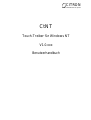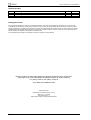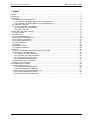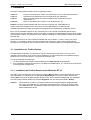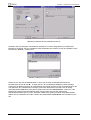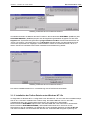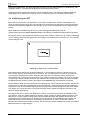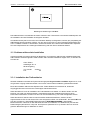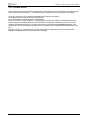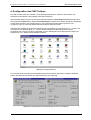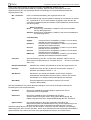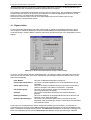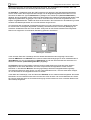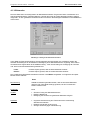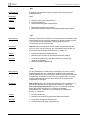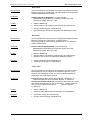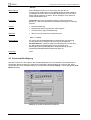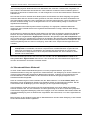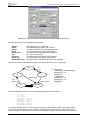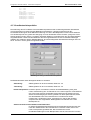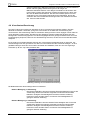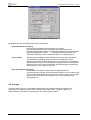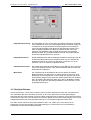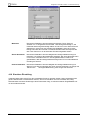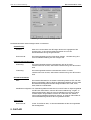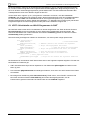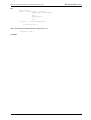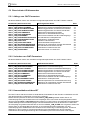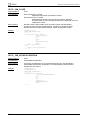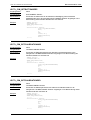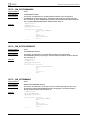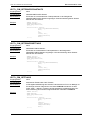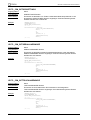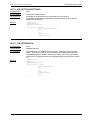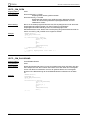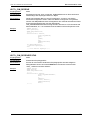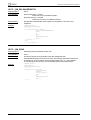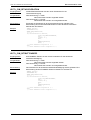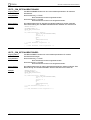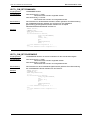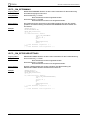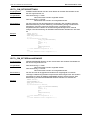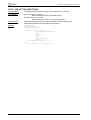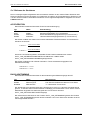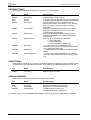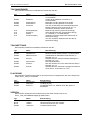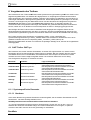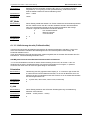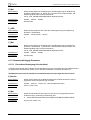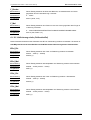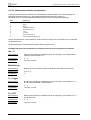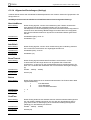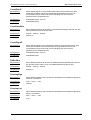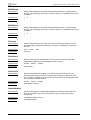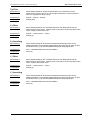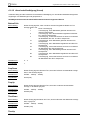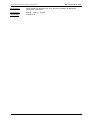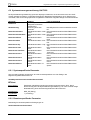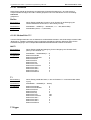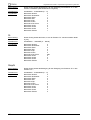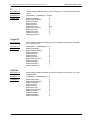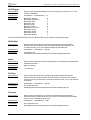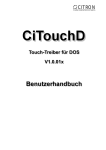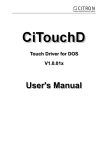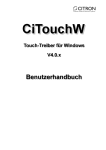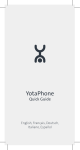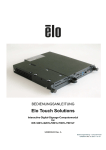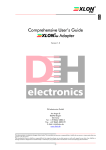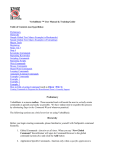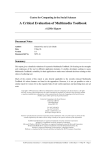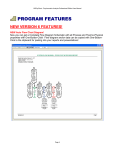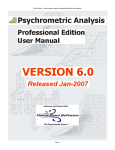Download CITRON
Transcript
CITRON
Creative Industrial Electronic Systems
CtNT
Touch-Treiber für Windows NT
V1.0.xxx
Benutzerhandbuch
CITRON
Inhalt - Installation der Treiber-Dateien
Dokumenten Rev.
Rev.
001
002
003
Beschreibung
Erste Ausgabe
Konvertierung auf -95 / Neues Firmenlogo
Einbindung des IRT-Lautsprechers/Geänderte Defaultwerte aufgrund besserer 3D-IRT-Erkennung
Bearb.
wh
pk
wh
Datum
16.11.1997
23.02.1998
27.04.1998
Haftungsausschluß
Der Inhalt dieses Handbuchs dient nur zu Informationszwecken. Die Citron GmbH behält sich das Recht vor, ohne vorherige
Ankündigung, Änderungen am Inhalt dieses Handbuchs vorzunehmen. Bei der Erstellung dieses Handbuchs wurde mit größter
Sorgfalt vorgegangen. Trotzdem können Fehler nicht vollkommen ausgeschlossen werden. Die Citron GmbH übernimmt deshalb
keinerlei Haftung für fehlende oder fehlerhafte Informationen in diesem Handbuch, oder für Fehler, die durch Anwendung der in
diesem Handbuch enthaltenen Informationen entstanden sind.
Für Verbesserungsvorschläge und Hinweise auf Fehler ist die Citron GmbH dankbar.
Dieses Handbuch und die zugrundeliegende Software unterliegen dem Urheberrecht
©Copyright 1997-98 CITRON GmbH, Anwaltinger Straße 14, 86165 Augsburg
Tel. (0821) 74945-0 FAX (0821) 74945-99
ALLE RECHTE VORBEHALTEN
Dokumenten-Info
Dateiname: h:\manuals\ctnt\ctnt_r01.doc
Datum: 17.11.97 08:24
Dokumenten Rev.: 6
Dokumenten-Vorlage: h:\dformat.dot\cidoku.dot
2
Inhalt - Installation der Treiber-Dateien
Benutzerhandbuch CtNT
1 Inhalt
1 Inhalt ...........................................................................................................................................................3
2 Einführung ..................................................................................................................................................4
3 Installation...................................................................................................................................................5
3.1 Installation der Treiber-Dateien............................................................................................................5
3.1.1 Installation der Treiber-Dateien unter Windows NT 4.0 ................................................................5
3.1.2 Installation der Treiber-Dateien unter Windows NT 3.5x ..............................................................7
3.2 Kalibrierung des IRT ............................................................................................................................8
3.3 Probleme während der Installation.......................................................................................................9
3.3.1 Installation der Treiberdateien .......................................................................................................9
3.3.2 Suchen des IRT...........................................................................................................................10
4 Konfiguration des CtNT-Treibers..............................................................................................................11
4.1 Eigenschaften ....................................................................................................................................13
4.2 Klickmodus.........................................................................................................................................15
4.3 Akustische Bestätigung......................................................................................................................18
4.4 Benutzerdefinierte Klickmodi..............................................................................................................19
4.5 Koordinaten-Interpolation...................................................................................................................21
4.6 Koordinaten-Berechnung ...................................................................................................................22
4.7 Cursor-Bewegung ..............................................................................................................................23
4.8 Anzeige ..............................................................................................................................................24
4.9 Backlight-Dimmen..............................................................................................................................25
4.10 Erweitere Einstellung........................................................................................................................26
5 CtNT-API ..................................................................................................................................................27
5.1 IOCTL-Schnittstelle von Win32-Programmen in CtNT ......................................................................28
5.2 Übersicht der API-Kommandos .........................................................................................................30
5.2.1 Abfrage von CtNT-Parametern....................................................................................................30
5.2.2 Verändern von CtNT-Parametern ...............................................................................................30
5.2.3 Kommunikation mit dem IRT.......................................................................................................30
5.2.4 Allgemeine Hilfskommandos.......................................................................................................31
5.3 Referenz der API-Kommandos ..........................................................................................................31
5.4 Referenz der Strukturen.....................................................................................................................47
6 Vorgabewerte des Treibers ......................................................................................................................52
6.1 CtNT-Treiber CtNT.sys ......................................................................................................................52
6.1.1 Systemspezifische Parameter.....................................................................................................52
6.1.2 Benutzerabhängige Parameter....................................................................................................54
6.2 Systemsteuerungserweiterung CtNT.CPL .........................................................................................64
6.2.1 Systemspezifische Parameter.....................................................................................................64
6.2.2 Benutzerspezifische Parameter...................................................................................................64
3
CITRON
Einführung - Installation der Treiber-Dateien
2 Einführung
Der CtNT-Maustreiber (Citron Touch-Treiber für Windows™ NT) ermöglicht den Einsatz aller Citron
®
Infrarot-Touches (im folgenden kurz IRT genannt) als Mausersatz unter dem Betriebssystem Microsoft
Windows™ NT. Es werden alle Eigenschaften des IRT, wie z. B. die Z-Achse (falls der IRT mit
Drucksensoren ausgestattet ist) oder Zweifachberührung unterstützt.
Voraussetztung für den Betrieb des CtNT ist Windows NT 3.5 oder höher. Der Treiber kann auf allen
®
IBM kompatiblen Rechnern eingesetzt werden, auf denen Windows NT lauffähig ist (i386 Prozessor
aufwärts bei Windows NT 3.5x bzw. i486 aufwärts bei Windows NT 4.x). CtNT 0.0.001 unterstützt die
RISC-Plattformen Alpha, Mips und PowerPC nicht, die Systemsteuerungserweiterung Citron Infrarot
Touch läuft nur mit dem Win32-Subsystem.
Die Verbindung zwischen IRT und PC erfolgt entweder über ein Nullmodem-Kabel an einer seriellen
Schnittstelle des PCs oder über das Display-Kabel einer Citron LDVGA-Karte (Long Distance Video
Graphics Adapter) bzw. SDVGA-Karte (Short Distance Video Graphics Adapter).
Der gleichzeitige Einsatz eines Citron IRT und anderer auf einem Maustreiber basierenden
Zeigegeräte wird durch die Treiberarchitektur von Windows NT automatisch unterstützt.
Im Gegensatz zu einer normalen Maus besteht bei CtNT die Möglichkeit mit absoluten Koordinaten zu
arbeiten. Dabei wird die Bewegung des Fingers auf der Bildschirmoberfläche nicht in eine relative
Änderung der Cursorpostion umgesetzt, sondern der Cursor erscheint immer an derjenigen Stelle, an
welcher der Bildschirm gerade berührt wird. Zur Erhöhung der Positioniergenauigkeit kann jedoch auch
mit relativen Koordinaten gearbeitet werden. Die Umschaltung des Koordinatenmodus erfolgt dabei
entweder statisch während der Konfiguration oder dynamisch im laufenden Betrieb. Dabei wird aufgrund
einer speziellen Fingerbewegung, z. B. durch eine Zweifachberührung, der Koordinatenmodus
gewechselt.
Die größte Herausforderung bei der Emulation einer Maus durch einen Touch ist die Nachbildung der
Maustasten. Es lassen sich nicht alle Eigenschaften einer Maustaste gleichzeitig und gleich gut
nachempfinden. Allerdings werden je nach Anwendungsprogramm unterschiedliche Anforderungen
gestellt (z. B. exaktes Timing des Tastendrucks, hohe Sicherheit gegen Fehlbedienung, Drag-And-DropFähigkeit, ...), so daß meist ein bestimmter Teilaspekt der Maustastenemulation ausreichend für die
Bedienung des jeweiligen Programms ist. Die Emulation der Maustasten ist beim CtNT in weiten Grenzen
durch den Benutzer konfigurier- und programmierbar. Von der getrennten Simulation mehrerer
Maustasten (die rechte Maustaste wird in Windows NT 4.x häufig mit Sonderfunktionen belegt) wurde
abgesehen, da eine derartige “Doppelbelegung”des IRT-Bereichs ein gewohntes Bedienen der WindowsOberfläche stark erschwert.
Die Arbeitsweise des Citron IRT läßt sich zentral über eine Applikation steuern, die beim
Installationsvorgang in die Systemsteuerung integriert wird. Alle Einstellungen können bereits bei der
Installation oder später im laufenden Betrieb verändert werden.
4
Installation - Installation der Treiber-Dateien
Benutzerhandbuch CtNT
3 Installation
Die CtNT-Treibersoftware besteht aus den folgenden Dateien:
CTNT.SYS
CTNT.CPL
CTNT.INF
CTNT.REG
Pointer Port Kernel Mode Treiber zur Einbindung von Citron IRTs als Mausersatz.
Systemsteuerungserweiterung zur Einstellung der IRT Parameter.
Setup-Informationsdatei zur Treiberinstallation über Systemsteuerung in
Windows NT 4.x
Datei zur Anmeldung des Treibers unter Windows NT 3.5x
Hinweis: Die CtNT-Treibersoftware läßt sich nicht durch Kopieren der Treiberdateien ins
Systemverzeichnis installieren oder durch deren Löschen deinstallieren, da während des
Installationsprozesses Einträge zur Registrierungsdatenbank hinzugefügt bzw. modifiziert werden.
Bevor mit der Installation begonnen wird, sollte der IRT an eine serielle Schnittstelle des Rechners
angeschlossen werden. Dies kann jedoch auch später im laufenden Installationsprozeß geschehen. Dabei
ist zu beachten, daß für den Betrieb des CtNT-Treibers unbedingt eine interruptfähige serielle Schnittstelle
benötigt wird.
Der IRT läßt sich auch an eine serielle Schnittstelle der Citron LDVGA 1.x oder 2.x bzw. einer Citron
SDVGA 1.x anschließen. Wird eine Citron LDVGA-Karte zusammen mit der LDRI-Empfängerkarte
eingesetzt ist ein geeigneter IRT-Anschluß bereits in das Verbindungskabel zur Anzeigeeinheit integriert.
3.1 Installation der Treiber-Dateien
Die Maustreiber-Architektur von Windows NT hat sich zwischen den Versionen 3.5 und 4.0 nicht
geändert. Dies gilt jedoch nicht für die Treiber-Installation, so daß im folgenden der Installationsweg für
Windows NT 3.5x und Windows NT 4.0 getrennt beschrieben wird.
Für alle unterstützten Versionen gilt:
1. Für die Installation des Treibers muß der Benutzer als Administrator eingeloggt sein.
2. Eine Installation während des Setups im Text-Modus ist nicht möglich, d. h. Windows NT muß bereits
ordnungsgemäß installiert sein.
3.1.1 Installation der Treiber-Dateien unter Windows NT 4.0
Der CtNT-Treiber wird über die Systemsteuerungsoption Maus installiert. (Die Systemsteuerung ist über
den Start-Button von Windows NT 4.0, Menüpunkt Einstellungen, zu erreichen.) Nach Aufrufen der
Option Maus erscheinen die Eigenschaften für ein bereits vorher installiertes Zeigegerät. Zur Installation
der CtNT-Treiber-Dateien wählen Sie die Seite Allgemein aus und drücken den Button Ändern.
Hinweis:
Die Bezeichnung “Ändern”ist etwas irreführend. Das bereits installierte Zeigegerät kann
auch nach der Installation von CtNT weiter verwendet werden, solange die Treiber-Datei
nicht CTNT.SYS heißt. Andererseits erlaubt diese Konvention ein einfaches Ersetzen einer
älteren Maustreiberversion.
5
CITRON
Installation - Installation der Treiber-Dateien
Abbildung 3-1: Windows NT 4.0: Installationsschritte 1+2
Daraufhin wird eine Dialogbox mit sämtlichen Herstellern und deren Zeigegeräten (normalerweise
Maustypen) angezeigt, die zum installierten Gerät kompatible sind. Fahren Sie mit der Installation durch
Drücken des “Diskette...”-Buttons fort:
Abbildung 3-2:Windows NT 4.0: Installationsschritt 3
Geben Sie nun den das Diskettenlaufwerk, in dem sich die CtNT-Treiberdiskette befindet an.
Normalerweise ist das A: oder B: , es kann jedoch z. B. bei Netzwerkinstallationen jedes beliebige
Verzeichnis als Quellverzeichnis der Treiberdateien angegeben werden. Einzige Voraussetzung ist das
Vorhandensein der Treiberdateien in diesem Verzeichnis. Alternativ können Sie nach der SetupInformationsdatei CTNT.INF suchen lassen. Wählen Sie hierzu den Durchsuchen... Button an. Falls
Windows NT Setup-Informationsdateien findet erscheint eine Liste mit allen gefundenen
Maustreiberherstellern (bei nur einem Hersteller entfällt diese Spalte) und deren kompatible Modelle.
Wählen Sie zur Installation des CtNT-Treibers das Modell Citron Touch Driver des Herstellers Citron
aus.
6
Installation - Installation der Treiber-Dateien
Benutzerhandbuch CtNT
Abbildung 3-3: Windows NT 4.0: Installationsschritte 4+5
Anschließend werden die Dateien des CtNT-Treibers in die Verzeichnisse SYSTEM32 (CTNT.CPL) bzw.
SYSTEM32\DRIVERS (CTNT.SYS) kopiert und die Registrierungsdatenbank angepaßt. Auf der Seite
Allgemein der Systemsteuerungserweiterung Eigenschaften von Maus erscheint als Mausname nun
“Citron Touch Driver”. Der Dialog kann nun mit Schließen beendet werden. Die abschließende Frage
nach einem Systemstart zur entgültigen Treiberinstallation sollten sie mit Ja beantworten, da nur in
diesem Fall der IRT initialisiert wird und der Installationsschritt Kalibrierung abläuft.
Abbildung 3-4: Windows NT 4.0: Installationsschritte 6+7
Der weitere Installationsablauf ist in 3.2 Kalibrierung des IRT ab Seite 8 beschrieben.
3.1.2 Installation der Treiber-Dateien unter Windows NT 3.5x
Im Gegensatz zu Windows NT 4.0 verfügt CtNT unter Windows NT 3.5x noch über kein Installationsskript.
Hier ist eine “manuelle”Installation des Treibers nötig. Die Datei CTNT.CPL muß von der CtNTTreiberdiskette bzw. dem Treiberquellenverzeichnis in das Verzeichnis <WindowsNTBasisverzeichnis>\SYSTEM32 kopiert werden, die Datei CTNT.SYS in das Verzeichnis <WindowsNTBasisverzeichnis>\SYSTEM32\DRIVERS (<WindowsNT-Basisverzeichnis> steht hier für das
Zielverzeichnis bei der Installation von Windows NT). Durch doppeltes Anklicken der Datei CTNT.REG
oder deren Auswählen mit anschließendem Drücken der Taste RETURN erfolgt die Anpassung der
7
CITRON
Installation - Kalibrierung des IRT
Registrierungsdatenbank. Alle diese Operationen können mit dem Dateimanager von Windows NT 3.5x
ausgeführt werden, vorausgesetzt der Benutzer besitzt Administratorrechte.
Abschließend muß Windows NT beendet und neu gestartet werden. Der weitere Installationsablauf ist
unabhängig von der Windows NT-Version und in 3.2 Kalibrierung des IRT ab Seite 8 beschrieben.
3.2 Kalibrierung des IRT
Beim nächsten Hochlaufen von Windows NT sucht CtNT an sämtlichen seriellen Schnittstellen nach
einem angeschlossenen Citron IRT. Die Architektur von Windows NT erlaubt dies nur während des BootProzesses. Deshalb sollte spätestens jetzt der IRT an eine serielle Schnittstelle des PCs angeschlossen
werden.
Nach erfolgreicher Initialisierung des IRTs und dem Einloggen des Benutzers wird die
Systemsteuerungsopition Citron Infrarot Touch mit dem Dialog zur Kalibrierungsaufforderung gestartet.
Bei bejahen dieser Frage erfolgt eine Kalibrierung der CtNT-Software. Dadurch ist der Treiber unabhängig
von der Einbauposition des IRT gegenüber dem Display. Das Kalibrierfenster erscheint nur, wenn die IRTSuche erfolgreich war.
Abbildung 3-5: Kalibrierung im Flat-Panel-Mode
Das Kalibrierfenster belegt den gesamten Bildschirm. In seiner Mitte erscheint ein Hilfetext und in der
linken oberen Ecke ist ein Cursorsymbol zu erkennen. Der Touchbereich muß in etwa an der Stelle des
Cursorsymbols unterbrochen werden. Nachdem der Finger den Touchbereich wieder verlassen hat
verschwindet das Cursorsymbol und erscheint in der rechten unteren Ecke wieder. Dort muß es ebenfalls
mit dem Finger berührt werden. Berühren und Verlassen des Touchbereichs werden akustisch bestätigt.
Als Kalibrierposition wird die Position des Fingers beim Verlassen des Touchbereichs verwendet.
Bei der Montage eines IRT über einem Flat-Panel-Display kann davon ausgegangen werden, daß sich der
Touchbereich und der aktive Displaybereich genau überdecken. In diesem Fall wird bei der Kalibrierung
lediglich die Lage des Koordinatenursprungs des IRT gegenüber dem des Displays ermittelt. Das Display
muß folglich nur in etwa über dem Cursorsymbol berührt werden. Dadurch erfolgt eine einfachere und
dennoch genaue Kalibrierung.
Wird jedoch der IRT vor einem CRT-Bildschirm montiert, oder stimmen IRT-Größe und Display-Größe
nicht überein, muß eine exakte Kalibrierung erfolgen. Daher existiert ein zweiter Kalibriermodus für CRTBildschirme. In diesen Modus gelangt man, indem der Bildschirm über dem Hilfetext berührt wird. Die
Umschaltung wird ebenfalls durch ein akustisches Signal quittiert. Im CRT-Kalibriermodus werden die
Kalibrierpunkte durch ein Fadenkreuz symbolisiert. In diesem Fall muß der Touchbereich exakt im
Zentrum des Fadenkreuzes verlassen werden. Nur so kann eine genaue Kalibrierung auf die vorhandene
Bildschirmgröße und -lage erfolgen.
8
Installation - Probleme während der Installation
Benutzerhandbuch CtNT
Abbildung 3-6: Kalibrierung im CRT-Mode
Das Kalibrierfenster verschwindet nach dem Verlassen des Touchbereichs am zweiten Kalibrierpunkt und
die Installation der CtNT-Software ist erfolgreich beendet.
Anschließend wird jedoch nicht sofort zum Windows-Desktop zurückgekehrt, sondern der Hauptdialog der
CtNT-Systemsteuerungsoption geöffnet. Von hier aus können Sie nun wie im Kapitel Konfiguration des
CtNT-Treibers auf Seite 11 beschrieben, weitere Parameter des Treibers Ihren Bedürfnissen anpassen.
So kann beispielsweise eine mißlungene Kalibrierung oder IRT-Suche wiederholt werden.
3.3 Probleme während der Installation
In diesem Kapitel sind einige Hinweise zur Behebung von Problemen während der Installationsphase der
CtNT-Software zusammengefaßt. Sollte trotzdem keine korrekte Installation möglich sein, so wenden Sie
sich bitte an:
Citron GmbH
Anwaltinger Str. 14
86165 Augsburg
Tel.:+49-821
Fax:
-74945-0
-99
3.3.1 Installation der Treiberdateien
Wird die Installation innerhalb der Systemsteuerungsoption Eigenschaften von Maus abgebrochen, muß
der gesamte Vorgang wiederholt werden. Nur so kann eine korrekte Installation gewährleistet werden.
Bricht die Installation während des Kopierens der Treiber-Dateien kommentarlos ab, besitzt der
eingeloggte Benutzer nicht über die notwendigen Administratorrechte.
Sollte Windows NT nach der Installation der Treiberdateien nicht wieder von alleine starten muß der
Rechner von Hand neu gebootet werden. Anschließend sollte der Installationsvorgang wie oben
beschrieben weiterlaufen. Ist dies nicht der Fall muß die Kalibrierung von Hand durchgeführt werden.
Sollte Windows NT während des Hochlauf-Prozeßes wiederholt abstürzen, stecken Sie den
angeschlossenen IRT ab und löschen Sie nach erfolgreichem Start von Windows NT, die Datei CTNT.SYS
aus dem Verzeichnis <WindowsNT-Basisverzeichnis>\SYSTEM32\DRIVERS (<WindowsNTBasisverzeichnis> steht hier für das Zielverzeichnis bei der Installation von Windows NT) mit Hilfe des
Dateimanagers (Windows NT 3.5x) bzw. des Explorers (Windows NT 4.0). Wenden Sie sich mit einer
genauen Beschreibung ihrer Hardware an Citron.
9
CITRON
Installation - Probleme während der Installation
3.3.2 Suchen des IRT
Sollte der IRT nicht gefunden werden (Windows NT meldet dies nach dem Start mittels der Meldung “Der
Start mindestens eines Dienstes ... ist fehlgeschlagen), überprüfen Sie bitte folgende Fehlerquellen:
Ist der IRT korrekt mit einer seriellen Schnittstelle des Rechners verbunden?
Ist die Spannungsversorgung des IRT eingeschaltet?
Ist die verwendete serielle Schnittstelle interruptfähig?
Falls eine LDVGA 2.x oder SDVGA 1.x verwendet wird: Wurden die seriellen Schnittstellen (SIO1 bzw.
SIO2) im BIOS der Grafikkarte aktiviert und Windows NT mitgeteilt (Portaddresse und Interrupt einer
seriellen Schnittstelle werden NT über die Systemsteuerungserweiterung Anschlüsse mitgeteilt, falls
Windows NT sie nicht automatisch entdeckt, was bei ungewöhnlichen Portaddressen/Interrupts der Fall
ist) ?
Falls eine LDVGA 1.x verwendet wird: Wurden die seriellen Schnittstellen (SIO1 bzw. SIO2) mittels
LDVINST und LDVDRV aktiviert und Windows NT mitgeteilt?
10
Konfiguration des CtNT-Treibers - Probleme während der Installation
Benutzerhandbuch CtNT
4 Konfiguration des CtNT-Treibers
Der CtNT-Treiber bietet eine Vielzahl von Einstellungsmöglichkeiten. Auf diese Weise läßt er sich
individuell an die Wünsche des jeweiligen Benutzers anpassen.
Alle Parameter werden zentral von der Systemsteuerungsoption Citron Infrarot-Touch (erreichbar über
den Windows NT Start-Button, Menüpunkt Einstellungen) verwaltet. Zum Starten genügt ein Doppelklick
auf das CtNT-Symbol in der Systemsteuerung. Die Systemsteuerungserweiterung steht nur zur
Verfügung, wenn ein Citron IRT während des Hochlaufens gefunden wurde.
Alle folgenden Abbildungen zeigen die Systemsteuerungserweiterung im Windows NT 4.0 – “Outfit”. Die
Unterschiede zur Windows NT 3.5x – Version betreffen lediglich die Darstellungsweise einiger
Kontrolelemente, jedoch nicht die Funktionalität. Auf eine Wiedergabe der entsprechenden Dialoge im
Windows NT 3.5x – Design wurde deshalb verzichtet.
Abbildung 4-1: Systemsteuerung
Vom anschließend erscheinenden Hauptdialog wird zu den einzelnen Bereichen verzweigt. Zusätzlich
werden alle wichtigen Parameter des angeschlossenen IRT angezeigt.
Abbildung 4-2: Hauptdialoge mit Versionsanzeige (links CTS1, rechts Mode-C)
11
CITRON
Konfiguration des CtNT-Treibers - Probleme während der Installation
In den ersten Zeilen werden die Versionsnummern des CTNT.SYS-Treibers und der
Systemsteuerungsoptionsdatei CTNT.CPL angezeigt. Darunter stehen Informationen über den
angeschlossenen IRT. Die angezeigten Daten sind abhängig vom Kommunikationsprotokoll des
angeschlossenen IRT.
IRT - Versionen:
Hard- und Softwareausstattung des angeschlossenen IRT
IRT:
Genaue Bezeichnung des IRT-Hardware. Dahinter ist in Klammern die Anzahl
der vorhandenen X- und Y-Lichtschranken angegeben. Falls der IRT das
CTS1-Kommunikationsprotokoll unterstützt, wird zusätzlich die Seriennummer
des IRT angezeigt.
Mode-C Protokoll:
Boot:
Bezeichnung, Erstelldatum (JJ/MM/TT) und Uhrzeit (HH:MM)
des IRT-Bootprogramms
Software: Bezeichnung, Erstelldatum (JJ/MM/TT) und Uhrzeit (HH:MM) des
IRT-Hauptprogramms
CTS1 Protokoll:
SysMgr:
Hardware:
Process:
Protocol:
HWParam:
Varianten:
Versionsnummer, Erstelldatum (TT.MM.JJJJ) und Uhrzeit
(HH:MM) des Systemmanager-Moduls.
Versionsnummer, Erstelldatum (TT.MM.JJJJ) und Uhrzeit
(HH:MM) des Hardware-Moduls.
Versionsnummer, Erstelldatum (TT.MM.JJJJ) und Uhrzeit
(HH:MM) des Process-Moduls.
Versionsnummer, Erstelldatum (TT.MM.JJJJ) und Uhrzeit
(HH:MM) des Protocol-Moduls.
Versionsnummer, Erstelldatum (TT.MM.JJJJ) und Uhrzeit
(HH:MM) des Hardware-Parameter-Moduls.
Speicherbestückung des IRT: “FLASH”oder “EPROM”. Falls ein IRT mit
Drucksensoren angeschlossen ist, erscheint der Text “3D-Touch”ansonsten
“2D-Touch”.
Serielle Schnittstelle:
Parameter der seriellen Schnittstelle an die der IRT angeschlossen ist.
Interrupt:
IRQ-Nummer über den IRT mit Rechner kommuniziert. Angabe in
dezimaler Schreibweise; Bereich 1...15.
E/A-Bereich:
E/A-Bereich, den serielle Schnittstelle mit IRT belegt. Angabe in
hexadezimaler Schreibweise; Bereich 0x0000...0xFFFF. Eine serielle
Schnittstelle im PC belegt 8 aufeinanderfolgende E/A-Adressen.
Baud-Rate:
Geschwindigkeit der Kommunikation zwischen IRT und PC.
Angabe in Bits/s (Baud).
Über die Schaltflächen am rechten Rand der Dialogbox erreicht man die einzelnen Bereiche zur
Einstellung der CtTN-Treiberparameter:
Schließen:
Über diese Schaltfläche wird die Dialogbox geschlossen und zur
Systemsteuerung zurückgekehrt.
Kalibrieren:
Über diese Schaltfläche kann die Kalibrierung der CtNTSoftware jederzeit korrigiert werden. Eine genaue Beschreibung des
Kalibiervorgangs findet sich in Kapitel Kalibrierung des IRT auf Seite 8.
Eigenschaften:
Hier wird die Bedienung des CtNT eingestellt. Dazu zählen die
Maustastenemulation, Koordinatenberechnung, diverse Veränderungen am
Windows-Desktop sowie die erweiterten Einstellungen des Treibers.
Sämtliche Dialoge lassen sich auch über die Tastatur, ohne Maus oder IRT, bedienen. Die jeweiligen
Abkürzungstasten sind, wie unter Windows üblich, durch Unterstreichen des zugehörigen Buchstabens
gekennzeichnet. Die Funktion wird dann durch gleichzeitiges Drücken der ALT-Taste und der
12
Konfiguration des CtNT-Treibers - Eigenschaften
Benutzerhandbuch CtNT
Abkürzungstaste aktiviert. Mit der ESC-Taste werden Änderungen verworfen, mit der Eingabetaste wird
die Funktion der dick umrandeten Schaltfläche (Default-Button) ausgelöst.
Das Programm unterstützt momentan die Sprachen Deutsch und Englisch. Die Applikation ermittelt beim
Programmstart die Sprache der Windows NT-Installation und wählt als Dialogsprache Deutsch für die
deutsche Version von Windows NT andernfalls Englisch.
Zwischen den Sprachen kann manuell durch gleichzeitiges Drücken der STRG-Taste und der
Funktionstaste F1 umgeschaltet werden.
4.1 Eigenschaften
Für die komfortable Handhabung des CtNT-Treibers gibt es zahlreiche einstellbare Parameter. Da es
nicht möglich ist, sämtliche Parameter auf einem 640x480 Bildpunkte großen Bildschirm darzustellen,
wurde der Dialog in mehrere Seiten aufgeteilt. Allen Seiten gemeinsam ist der unten dargestellte Teil des
Dialogs:
Abbildung 4-3: Gemeinsame Bedienelemente der Eigenschaften-Dialoge
Im oberen Teil des Dialogs sind die “Karteikartenreiter”der einzelnen Seiten dargestellt. Eine Seite wird
durch Klicken auf den Reiter oder durch wiederholtes, gleichzeitiges Drücken der STRG-Taste und der
TAB-Taste ausgewählt:
Klick Modus:
Hier wird die Maustastenemulation konfiguriert.
Koordinaten-Interpolation: Hier werden die Glättungsfaktoren für die Koordinatenberechnung
eingestellt.
Koord.-Berechnung:
Hier wird die Art der Koordinatenberechnung und die Umschaltung
zwischen absoluten und relativen Koordinaten eingestellt.
Cursor-Bewegung:
Hier wird die Cursorposition relativ zum Berührpunkt und die
Cursorbeschleunigung eingestellt.
Anzeige:
Hier werden verschiedene Parameter des Windows-Desktops
geändert.
Backlight-Dimmen:
Hier wird die Helligkeit der Hintergrundbeleuchtung bei aktivem und
inaktivem Touch-Saver eingestellt.
Erweitere Einstellungen:
Hier werden die erweiterten Parameter für den Betrieb des IRT
eingestellt. Diese Einstellungen müssen vom Benutzer normalerweise
nicht geändert werden.
Änderungen der Treiberparameter haben solange keine Wirkung auf die Funktion von CtNT bis sie
entweder durch einen Druck auf die OK-Schaltfläche dauerhaft abgespeichert oder durch Betätigung der
Test...-Schaltfläche zeitweilig aktiviert werden. Die Abbrechen-Schaltfläche verwirft alle Änderungen und
kehrt zum Hauptdialog zurück. Mit der Übernehmen-Schaltfläche werden die Änderungen ebenfalls
13
CITRON
Konfiguration des CtNT-Treibers - Eigenschaften
dauerhaft gespeichert ohne das der Dialog beendet würde. Die Schaltfläche ist nur aktiviert, wenn seit
dem letzten Abspeichern eine Änderung der Parameter vermerkt wurde.
Die Standard...-Schaltfläche setzt alle CtNT-Parameter auf diejenigen des Standardparametersatzes
zurück. Dazu werden die entsprechenden Einträge aus der Registrierungsdatenbank entfernt und zur
Sicherheit als Datei des Typs CTNTNNN.REG im jeweiligen User-Verzeichnis (PROFILES\<BENUTZER>)
abgelegt. Durch Doppelklick auf die gewünschte Datei werden die Parameter gegebenenfalls wieder in die
Registrierungsdatenbank eingetragen. Der Treiber verwendet dann die internen Vorgabewerte wie in
Kapitel Vorgabewerte des Treibers ab Seite 52 beschrieben. Die Parameter für die Kalibrierung und die
seriellen Schnittstellenparameter sind vom Rücksetzen ausgenommen.
Im Testmodus wird der aktuelle Treiberzustand gesichert und die vorgenommenen Änderungen aktiviert.
Es erscheint der nachfolgend dargestellte Testdialog. Nach Beenden des Testmodus (Betätigung der
Schließen-Schaltfläche oder Druck auf die ESC-Taste) wird der alte Treiberzustand wieder hergestellt.
Damit ist es möglich die verschiedenen Einstellung gefahrlos auszutesten.
Abbildung 4-4: Testmodus
In der obersten Zeile des Testdialogs wird der aktuelle Koordinatenmodus angezeigt. Dieser kann
entweder ABSOLUT oder RELATIV sein. Darunter werden die Bedingungen für einen Maustastendruck
(Klick-Modus), für eine Cursorbewegung (Bedingung) und für den Wechsel zwischen absoluten und
relativen Koordinaten (Umschaltung Rel./Abs.) angezeigt.
Das Bereich Feld ist in zwei Hälften unterteilt. Die linke Hälfte ändert ihre Farbe bei jedem gültigen
Doppelklick mit der linken Maustaste, die rechte entsprechend bei Doppelklicks mit der rechten
Maustaste. In der Mitte des Bereichs wird die gegenwärtige Größe des Doppelklickfelds angezeigt.
Innerhalb eines Bereichs dieser Größe, um den ersten Mausklick herum, muß der zweite Klick erfolgen,
um von Windows NT als Doppelklick erkannt zu werden.
In der Mitte des Testdialogs, unter der Überschrift Zustand, ist eine stilisierte Maus dargestellt. Die beiden
Maustasten an ihrer Oberseite wechseln bei einem Druck auf die linke oder rechte Maustaste ihre Farbe.
Die Grenze außerhalb derer die Cursorbeschleunigung einsetzt wird durch einen rot-weißen Rahmen auf
dem Desktop dargestellt.
14
Konfiguration des CtNT-Treibers - Klickmodus
Benutzerhandbuch CtNT
4.2 Klickmodus
Die erste Seite dient der Konfiguration der Maustastenemulation. Es gibt eine Reihe vordefinierter und
drei benutzerdefinierbare Tastenemulationen. Rechts oben wird die gerade aktuelle Emulation grafisch
dargestellt. Je nach gewähltem Emulationsmodus erscheinen die benötigten Rollbalken und Schaltflächen
rechts unten.
Abbildung 4-5: Dialog für die Maustastenemulation
In der Mitte der Seite wird festgelegt, welche Maustaste emuliert werden soll. Außerdem werden die
aktuellen Einstellungen für die akustische Bestätigung eines Maustastendrucks angezeigt. Zum Ändern
der akustischen Signale dient die Schaltfläche Klang... über die ein Dialog zur Festlegung der Tonhöhe
und -dauer eines Maustastenklicks gestartet wird.
Links:
Rechts:
Ist diese Option gesetzt, wird die linke Maustaste emuliert.
Ist diese Option gesetzt, wird die rechte Maustaste emuliert.
Die vordefinierten Maustastenemulationen werden unter Modus ausgewählt. Im Folgenden wird jeder
Modus einzeln erläutert:
Enter
Beschreibung
Sobald Koordinaten gemeldet werden, wird die emulierte Maustaste
gedrückt. Die Taste bleibt solange gedrückt, bis der Touchbereich
wieder verlassen wird.
Parameter
keine
Vorteile
• Genaues Timing des Maustastendrucks
• Einfache Bedienung
• Bewegung des Cursors bei gedrückter Maustaste möglich.
Nachteile
• Ungenaue Positionierung des Tastendrucks bei Verwendung
absoluter Koordinaten
• Relative Koordinaten nicht sinnvoll
• Geringe Sicherheit gegen Fehlbedienung
15
CITRON
Konfiguration des CtNT-Treibers - Klickmodus
Exit
Beschreibung
Sobald der Touchbereich wieder verlassen wird erfolgt ein kurzer
Maustastendruck.
Parameter
keine
Vorteile
• Genaues Timing des Tastendrucks
• Einfache Bedienung
• Gute Positionierung des Tastendrucks
Nachteile
• Relative Koordinaten nicht sinnvoll
• Keine Bewegung des Cursors bei gedrückter Maustaste möglich
Tap
Beschreibung
Wird der Touchbereich verlassen und innerhalb einer einstellbaren Zeit
wieder unterbrochen erfolgt ein Tastendruck. Dieser Vorgang wird als
“Tap”bezeichnet. Die Taste bleibt solange gedrückt bis der
Touchbereich erneut verlassen wird.
Parameter
Tap-Zeit: Zeit innerhalb derer der IRT wieder unterbrochen werden
muß, um einen Tap zu erzeugen. Die angegebeneTap-Zeit wird auf
die nächsten 55 ms aufgerundet. Bereich: 0...65535 ms.
Vorteile
• Gute Sicherheit gegen Fehlbedienung
• Bewegung des Cursors bei gedrückter Maustaste möglich
Nachteile
• Ungenaue Positionierung des Mausdrucks bei Verwendung
absoluter Koordinaten
• Relativ komplizierte Bedienung
Time
Beschreibung
Ist der Touchbereich unterbrochen und erfolgt für eine Zeit T1 keine
Mausbewegung wird eine Tastendruck ausgelöst. Die Taste bleibt
solange gedrückt bis der Touchbereich wieder verlassen wird. Wird der
Touchbereich innerhalb einer Zeit T2 erneut unterbrochen, so erfolgt
sofort ein Maustastendruck. Auf diese Weise ist es möglich einen
Doppelklick zu erzeugen.
Parameter
Zeit bis Klick (T1): Nach dieser Zeit erfolgt der erste Tastendruck. T1
wird auf die nächsten 55 ms aufgerundet. Bereich: 0...65535 ms.
Zeit bis Ausgangszustand (T2): Wird der Touchbereich innerhalb
dieser Zeit erneut unterbrochen, so erfolgt ein sofortiger
Maustastendruck. T2 wird auf die nächsten 55 ms aufgerundet.
Bereich: 0...65535 ms.
Vorteile
• Einfache Bedienung
• Bewegen des Cursors bei gedrückter Maustaste möglich
Nachteile
• Ungenaues Timing des Tastendrucks
• Geringe Sicherheit gegen Fehlbedienung
16
Konfiguration des CtNT-Treibers - Klickmodus
Benutzerhandbuch CtNT
Dual Touch
Beschreibung
Ist der Touchbereich unterbrochen und erfolgt gleichzeitig eine zweite
Berührung erfolgt ein Tastendruck. Die Taste bleibt solange gedrückt
wie die Zweifachberührung besteht.
Parameter
Anzahl verworfener Doppelber.: Legt fest wieviele
Zweifachberührungsmeldungen verworfen werden bevor der
Tastendruck erfolgt. Bereich 0...255.
Vorteile
• Einfache Bedienung
• Genaue örtliche und zeitliche Positionierung des Tastendrucks
Nachteile
• Geringe Sicherheit gegen Fehlbedienung
• Keine Bewegung des Cursors bei gedrückter Maustaste möglich
Dual / Exit
Beschreibung
Ist der Touchbereich unterbrochen und erfolgt gleichzeitig eine zweite
Berührung erfolgt eine Tastendruck. Im Gegensatz zu
Dual Touch bleibt die Taste solange gedrückt bis der Touchbereich
wieder verlassen wird.
Parameter
Anzahl verworfender Doppelber.: Legt fest wieviele
Zweifachberührungsmeldungen verworfen werden bevor der
Tastendruck erfolgt. Bereich 0...255.
Vorteile
• Einfache Bedienung
• Genaue örtliche und zeitliche Positionierung des Tastendrucks
• Bewegung des Cursors bei gedrückter Maustaste möglich
Nachteile
• Geringe Sicherheit gegen Fehlbedienung
• Schwieriges Erzeugen von Doppelklicks
Time / Time
Beschreibung
Ist der Touchbereich unterbrochen und erfolgt für eine Zeit T1 keine
Mausbewegung wird ein Tastendruck ausgelöst. Wird der Cursor
weiterhin nicht bewegt wird nach einer Zeit T2 die Maustaste kurz
angehoben und sofort wieder gedrückt.
Parameter
Zeit bis Klick (T1): Nach dieser Zeit erfolgt der Tastendruck. T1
wird auf die nächsten 55 ms gerundet. Bereich: 0...65535 ms.
Zeit bis zum nächsten Klick (T2): Nach dieser Zeit erfolgt der zweite
und weitere Tastendrücke, bis der Touchbereich wieder verlassen
wird. T2 wird auf die nächsten 55 ms
gerundet. Bereich:
0...65535 ms.
Vorteile
• Einfache Bedienung
• Einfaches und positionsgenaues Erzeugen von Doppelklicks
Nachteile
• Ungenaues Timing des Tastendrucks
• Geringe Sicherheit gegen Fehlbedienung
17
CITRON
Konfiguration des CtNT-Treibers - Akustische Bestätigung
Z-Press
Beschreibung
Diese Wahlpunkt steht nur zur Verfügung, falls der IRT mit
Drucksensoren ausgerüstet ist. Ein Maustastendruck erfolgt sobald ein
einstellbarer Druck auf die Frontscheibe überschritten wird. Die Taste
bleibt solange gedrückt, bis dieser Druck, abzüglich einer Hysterese,
wieder unterschritten wird.
Parameter
Drucklimit: Höhe des notwendigen Drucks auf die Frontscheibe.
Bereich: 0...255. Die tatsächliche Druckstärke ist abhängig vom Einbau
des IRT.
Vorteile
• Einfache Bedienung
• Bewegen der Maus bei gedrückter Taste möglich
• Hohe Sicherheit gegen Fehlbedienung
Nachteile
• IRT muß mit Drucksensoren ausgerüstet sein
User 1 ... User 3
Beschreibung
Es stehen drei benutzerdefinierbare Emulationsmodi zur Verfügung.
Die Programmierung erfolgt durch Druck auf die Schaltfläche
benutzerdefiniert... Statt der grafischen Darstellung wird rechts oben
der Name des benutzerdefinierten Modus angezeigt. Eine
Beschreibung der benutzerdefinierten Programmierung erfolgt in
Kapitel Benutzerdefinierte Klickmodi ab Seite 19.
Parameter
keine
4.3 Akustische Bestätigung
Der CtNT-Treiber ist in der Lage für das emulierte Niederdrücken und Loslassen einer Maustaste ein
akustisches Signal auf dem PC-Lautsprecher auszugeben. Die Einstellung der Tonhöhe und -dauer
erfolgt über den unten gezeigten Dialog. Er wird über die Schaltfläche Klänge... auf der Dialogseite Klick
Modus gestartet.
Abbildung 4-6: Akustische Signale bei Tastendruck
18
Konfiguration des CtNT-Treibers - Benutzerdefinierte Klickmodi
Benutzerhandbuch CtNT
Die Tonerzeugung beim Niederdrücken einer Maustaste wird im Bereich Taste drücken eingestellt. Für
das Loslassen der Maustaste wird der Bereich Taste loslassen verwendet. Dieser enthält die gleichen
Elemente wie der Bereich Taste drücken, so daß im folgenden nur einer der beiden Bereiche ausführlich
erläutert wird.
Die Tonhöhe wird durch Auswahl eines Notensymbols und Einstellen der Oktav festgelegt. Die gerade
selektierte Note wird blau anstatt schwarz gezeichnet. Die Oktav wird über die beiden Schaltflächen mit
den Pfeilsymbolen im Bereich 0 bis 5 eingestellt. Die Tonhöhe variiert zwischen 130 Hz und 8372 Hz. Die
kürzeste Tondauer beträgt 10 ms, die längste Dauer 577 ms. Die Einstellung erfolgt in 10 Stufen mit
logarithmischer Einteilung.
Beim Auswählen eines Notensymbols wird der zugehörige Ton angespielt, sobald die Maustaste
losgelassen wird. Deshalb werden keine regulären Maustastenklicks erzeugt, während dieser Dialog
dargestellt wird.
Ob überhaupt ein akustisches Signal erzeugt werden soll wird über die Optionen Akustisches Signal bei
Drücken der Taste und Akustisches Signal bei Loslassen der Taste eingestellt. Weiterhin besteht die
Möglichkeit den Ausgabekanal in Signalquelle einzustellen. Bei gesetzter Option PC-Lautsprecher wird
der Ton über den im PC eingebauten Lautsprecher ausgegeben. Bei gesetzter Option IRT-Lautsprecher
erfolgt die Tonausgabe alternativ/zusätzlich über einen auf dem IRT angeschlossenen Lautsprecher. Der
zweite Ausgabeweg steht nur dann zur Verfügung, wenn CtNT einen entsprechend ausgerüsteten IRT
vorfindet.
Die Erkennung beschränkt sich hierbei auf die Bestückung der IRT-Platine, d. h. die Option IRTLautsprecher ist auswählbar, sobald ein entsprechender Verstärkerbaustein vorgefunden wird.
CtNT kann nicht erkennen, ob tatsächlich ein Lautsprecher angeschlossen ist. Der korrekte
Anschluß eines Lautsprechers an einen entsprechend bestückten IRT ist im Handbuch „Citron
Infrared Touch“beschrieben.
Die neuen Einstellungen werden erst durch Drücken der OK- oder der Übernehmen-Schaltfläche im
Dialog Citron IRT - Eigenschaften übernommen. Zum Austesten der neuen akustischen Signale kann
der oben beschriebene Testmodus verwendet werden.
4.4 Benutzerdefinierte Klickmodi
Im CtNT-Treiber werden Maustastenereignisse von einem programmierbaren, asynchronen
Zustandsautomaten erzeugt, der sogenannten “Button-Machine”. Der Übergang von einem Zustand zum
nächsten erfolgt sobald alle angegebenen Bedingungen zutreffen. Im Dialog zur Programmierung der
benutzerdefinierten Tastenemulation ist das vereinfachte Zustands-Übergangs-Diagramm eines
Zustandsautomaten dargestellt.
Nach der Initialisierung des Treibers befindet sich die “Button-Machine”im Zustand Ruhe (IDLE). Alle
Maustasten sind im losgelassenen Zustand. Die Zustände werden in Pfeilrichtung durchlaufen. Mit den
Listenfenstern wird die Bedingung für einen Übergang in den Folgezustand festgelegt.
In den Zuständen T1, T2 und T3 kann eine Zeit eingestellt werden nach deren Ablauf der jeweilige
Zustand verlassen wird. Für den Zustand T1 muß dazu gleichzeitig die in dem in Pfeilrichtung folgenden
Listenfenstern angegebene Bedingung erfüllt sein. Dagegen ist in den Zuständen T2 und T3 entweder die
angegebene Bedingung oder ein Ablaufen der eingestellten Zeit ausreichend, um in den Folgezustand zu
wechseln.
Beim Eintreten in den Zustand Trigger wird ein Maustastendruck emuliert. Beim Übergang in den Zustand
T3 wird die Maustaste wieder losgelassen.
19
CITRON
Konfiguration des CtNT-Treibers - Benutzerdefinierte Klickmodi
Abbildung 4-7: Dialog zum Programmieren der benutzerdefinierten Maustastenemulation
Mögliche Bedingungen für Zustandsübergänge sind:
Niemals
Sofort
Eintritt
Druck
Zweifachber.
Tap
Verlassen
Druck weg
Zweifachber. Weg
Diese Bedingung tritt niemals ein
Diese Bedingung tritt immer und sofort ein
Es werden Koordinaten an Windows gemeldet
Der eingestellte Druck wurde überschritten
Es wurde eine Zweifachberührung festgestellt
Ein “Tap”wurde erkannt
Es werden keine Koordinaten mehr gemeldet
Der eingestellte Druck wurde unterschritten
Es werden keine Zweifachberührungen mehr gemeldet
Das genaue Zustands-Übergangs-Diagramm der “Button Machine”ist in ... dargestellt:
•
IDLE
t:=T1
‡
T3
‚
T1
ˆ
Button Down
†
t:=T3
Button Up
Button Down
…
T2
„
ƒ
•
‚
ƒ
„
…
†
‡
ˆ
Bedingung1
¬ Bedingung1 ∨ Mausbewegung
Bedingung2 ∧ t=0
Bedingung3
¬ Bedingung3
Bedingung4 ∨ t=0
Bedingung5 ∨ t=0
Bedingung6
TRIGGER
t:=T2
Der Tastenemulationsmodus Time ist zum Beispiel folgendermaßen definiert:
T1 = 550 ms
T2 = 0 ms
T3 = 550 ms
Bedingung1 =
Bedingung2 =
Bedingung3 =
Bedingung4 =
Bedingung5 =
Bedingung6 =
Eintritt
Eintritt
Verlassen
Niemals
Niemals
Eintritt
Ein weiteres Beispiel wäre ein neuer Emulationsmodus mit dem Namen Z-Press / Exit. Dabei erfolgt,
ähnlich dem Modus Dual / Exit, das Loslassen der Maustaste nicht bereits bei Unterschreiten eines
Drucks sondern erst nachdem der Touchbereich vollständig verlassen wird. Die Parameter hierfür sind:
20
Konfiguration des CtNT-Treibers - Koordinaten-Interpolation
T1 = 0 ms
T2 = 0 ms
T3 = 0 ms
Bedingung1
Bedingung2
Bedingung3
Bedingung4
Bedingung5
Bedingung6
=
=
=
=
=
=
Benutzerhandbuch CtNT
Eintritt
Druck
Verlassen
Niemals
Niemals
Niemals
4.5 Koordinaten-Interpolation
Die Auflösung des IRT im Mode-C Kommunikationsprotokoll ist bei Verwendung absoluter Koordinaten
nicht ausreichend um jeden Pixel des Bildschirms anzusteuern, vielmehr entspricht eine IRTKoordinatenänderung bei einer Bildschirmauflösung von 640 x 480 Bildpunkten in etwa 8 Pixel. Befindet
sich der Berührpunkt nun gerade am Übergang von einer Koordinate auf die nächste, springt der Cursor
ständig einige Pixel hin und her. Um diesen störenden Effekt zu vermindern kann hier ein Glättungsfaktor
eingestellt werden. Dabei wird der Mittelwert über die eingestellte Zahl an IRT Koordinatenmeldungen
gebildet. Die Anzahl der bei der Mittelwertbildung zu berücksichtigenden Koordinatenmeldungen kann für
die X- und die Y-Achse getrennt eingestellt werden.
Abbildung 4-8: Dialog zur Koordinaten-Interpolation
Die Bedienelemente dieser Dialogseite lauten im einzelnen:
X-Richtung:
Glättungsfaktor für die X-Koordinate, Bereich 0...49
Y-Richtung:
Glättungsfaktor für die Y-Koordinate, Bereich 0...49
Immer Interpolieren: Ist dieses Option nicht aktiviert, wird mit der Mittelwertbildung nach jeder
neuen Unterbrechung des Touchbereichs von neuem begonnen. Das bedeutet
der Cursor wird zunächst unmittelbar auf den Berührpunkt gesetzt und erst
weitere Cursorbewegungen werden gemittelt. Ist diese Option aktiviert, bleibt
der alte Mittelwert nach dem Verlassen des Touchbereichs wieder
unterbrochen, wandert der Cursor, ausgehend von seiner alten Position,
entsprechend dem eingestellten Glättungsfaktor schrittweise zum neuen
Berührpunkt hin.
Anzahl verworfener Koordinaten beim Eintauchen:
In diesem Eingabefeld wird festgelegt wieviel Koordinatenmeldungen des IRT
nach dem Unterbrechen des Touchbereichs verworfen werden, bevor eine
neue Cursorposition gemeldet wird. Das Verwerfen der ersten
Koordinatenmeldungen ist zum Beispiel dann sinnvoll, wenn der IRT in einem
21
CITRON
Konfiguration des CtNT-Treibers - Koordinaten-Berechnung
größeren Abstand zur Bildschirmoberfläche angebracht ist. Der IRT erkennt in
diesem Fall eine gültige Unterbrechung bevor der Finger die
Bildschirmoberfläche berührt. In der Regel verschiebt sich die Position des
Fingers aber auf dem Weg zwischen Unterbrechungserkennung durch den
IRT und der Bildschirmoberfläche. Der Benutzer erwartet jedoch erst eine
Veränderung der Cursorpostion bei Berühren der Oberfläche. Durch das
Verwerfen der ersten Koordinatenmeldungen kann das erwartete Verhalten
des Cursors erzielt werden.
4.6 Koordinaten-Berechnung
Der CtNT-Treiber kann sowohl mit absoluten als auch mit relativen Koordinaten arbeiten. Werden
absolute Koordinaten verwendet, springt der Cursor direkt an die Stelle der Unterbrechung des
Touchbereichs. Bei Verwendung relativer Koordinaten bewegt sich der Cursor dagegen immer relativ zu
seiner aktuellen Position weiter. Die Richtung der Bewegung entspricht dabei der Richtung des sich
bewegenden Unterbrechungspunktes. Da die zurückgelegte Strecke geringer ausfallen kann als es der
Fingerbewegung entspricht, läßt sich eine Ortsauflösung erreichen, die der einer konventionellen Maus
entspricht.
Es ist möglich im laufenden Betrieb zwischen den verschiedenen Koordinatenmodi zu wechseln. Auf
welches Ereignis hin dies geschehen soll, läßt sich in der Rubrik Abs./Rel.-Wechsel festlegen. Je nach
gewähltem Ereignis erscheint rechts neben der Rubrik ein Rollbalken, über den sich der zugehörige
Parameter (z. B. die “Tap”-Zeit) einstellen läßt.
Abbildung 4-9: Dialog zur Koordinatenmoduseinstellung
Die Bedienelemente dieses Dialogs lauten im einzelnen:
Relative Bewegung in X-Richtung:
Über diesen Rollbalken wird die horizontale Geschwindigkeit des Cursors bei
Verwendung relativer Koordinaten eingestellt. Positionen links der Mitte
bedeuten niedrigere Geschwindigkeit bei höherer örtlicher Auflösung,
Positionen rechts der Mitte führen zu höheren Geschwindigkeiten bei
geringerer örtlicher Auflösung.
Relative Bewegung in Y-Richtung:
Über diesen Rollbalken wird die vertikale Geschwindigkeit des Cursors bei
Verwendung relativer Koordinaten eingestellt. Positionen links der Mitte
bedeuten niedrigere Geschwindigkeit bei höherer örtlicher Auflösung,
Positionen rechts der Mitte führen zu höheren Geschwindigkeiten bei
geringerer örtlicher Auflösung.
22
Konfiguration des CtNT-Treibers - Cursor-Bewegung
Benutzerhandbuch CtNT
Systemstart mit relativen Koordinaten:
Ist diese Option aktiviert, werden nach der Initialisierung des CtNT-Treibers
zunächst relative Koordinaten verwendet. Andernfalls erfolgt die
Cursorbewegung aufgrund absoluter Koordinaten.
Cursorbewegung:
Unter dieser Rubrik wird festgelegt, wann sich die Cursorpostion ändert.
Eintritt:
Es wird eine neue Cursorpostion gemeldet sobald eine gültige Unterbrechung
des Touchbereichs vorliegt.
Eintritt mit Druck: Diese Option ist nur verfügbar, wenn der IRT über Drucksensoren verfügt.
Damit nach dem Eintauchen eine neue Cursorposition gemeldet wird, muß
zuerst der eingestellte Druck auf die Frontscheibe überschritten werden. Für
weitere Änderungen der Cursorposition genügt es dann, daß der Touchbereich
unterbrochen bleibt.
Druck:
Diese Option ist nur verfügbar, wenn der IRT über Drucksensoren verfügt.
Neue Cursorpositionen werden nur gemeldet, solange der eingestellte Druck
auf die Frontscheibe überschritten wird.
Abs./Rel.-Wechsel:
Unter dieser Rubrik wird festgelegt, wann ein Wechsel zwischen absoluten und relativen
Koordinaten erfolgt:
Never:
Während des Betriebs ist kein Wechsel zwischen absoluten und relativen
Koordinaten möglich.
Tap:
Bei jedem “Tap”wird zwischen absoluten und relativen Koordinaten gewechselt.
Zweifachber.:
Bei jeder Zweifachberührung wird zwischen absoluten und relativen Koordinaten
gewechselt.
Druck:
Diese Option ist nur verfügbar, wenn der IRT über Drucksensoren verfügt.
Immer wenn der eingestellte Druck auf
die Frontscheibe überschritten wird
findet ein Wechsel zwischen absoluten und relativen Koordinaten statt.
4.7 Cursor-Bewegung
Auf dieser Seite kann ein Abstand zwischen der tatsächlichen Cursorposition gegenüber dem
Berührpunkt und eine beschleunigte Bewegung des Cursors gegenüber dem Finger eingestellt werden. Je
nach Einbaulage des IRT ist es nicht immer möglich den äußersten Bildschirmrand mit dem Finger zu
erreichen. Durch die Cursorbeschleunigung des CtNT-Treibers bewegt sich die Cursorposition innerhalb
eines einstellbaren Bereichs schneller als der Finger auf den Bildschirmrand zu. Somit kann in jedem Fall
der äußerste Bildschirmrand erreicht werden. Die Cursorbeschleunigung wird nur zusammen mit
absoluten Koordinaten verwendet.
23
CITRON
Konfiguration des CtNT-Treibers - Anzeige
Abbildung 4-10: Dialog zur Cursorbewegung
Die Bedienelemente dieser Dialogseite lauten im Einzelnen:
Grenze Randbeschleunigung:
Über die beiden Rollbalken wird die Grenze, ab der eine
Cursorbeschleunigung einsetzt, eingestellt. Die aktuelle Position der
Beschleunigungsgrenze wird als roter Rahmen dargestellt. Die Zahlenangaben
geben den Abstand der Grenze
vom Bildschirmrand in Relation zum
maximalen Abstand an (100% = Bildschirmmitte, 0% = Bildschirmrand).
Cursor-Offset:
Über die beiden Rollbalken wird die tatsächliche Cursorpostion gegenüber
dem Berührpunkt festgelegt. Dieser Abstand wird unabhängig von der
Kalibrierung des CtNT-Treibers beibehalten. Im Feld zwischen den Rollbalken
wird die aktuelle Position des Berührpunkts, dargestellt durch ein Handsymbol,
gegenüber dem Cursor grafisch dargestellt. Die Zahlenangabe innerhalb des
Feldes gibt den Cursor-Offset in Pixeln an.
Grad der Randbeschleunigung:
Über die beiden Rollbalken wird der Beschleunigungsfaktor der
Cursorbewegung eingestellt. Ein Beschleunigungsfaktor von 2.0 bedeutet, daß
der Cursor den Bildschirmrand bereits erreicht, wenn der Finger erst die halbe
Strecke zwischen der Beschleunigungsgrenze und dem Bildschirmrand
zurückgelegt hat.
4.8 Anzeige
Auf dieser Seite lassen sich verschiedene Eigenschaften des Windows-Desktop verändern. Die
Änderungen am Desktop betreffen nicht unmittelbar den CtNT-Treiber, verbessern jedoch die
Bedienbarkeit von Windows in Verbindung mit dem CtNT-Treiber erheblich.
24
Konfiguration des CtNT-Treibers - Backlight-Dimmen
Benutzerhandbuch CtNT
Abbildung 4-11: Windows-Desktop-Einstellungen
Doppelklickerkennung:
Ein Doppelklick wird nur erkannt wenn der zweite Tastendruck innerhalb
eines einstellbaren Orts vom ersten Maustastendruck entfernt erfolgt. Da
es aufgrund der eingeschränkten Ortsauflösung des IRT schwierig ist
genau die gleiche Stelle innerhalb kurzer Zeit zweimal zu treffen, kann
über die beiden Rollbalken der Bereich erweitert werden. Das Feld
zwischen den Rollbalken zeigt die tatsächliche Größe des erlaubten
Bereichs grafisch an. Die Zahlenangabe innerhalb des Feldes gibt die
Größe des erlaubten Bereichs in Pixel an.
Doppelklickintervall:
Dieser Rollbalken dient der Einstellung des zeitlichen Abstands innerhalb
dessen zwei Maustastendrücke erfolgen müssen um von Windows als
Doppelklick erkannt zu werden. Die Zeit kann in Schritten von 16 ms
zwischen 100 ms und 900 ms eingestellt werden.
Rahmenbreite Fenster:
Bei Verwendung absoluter Koordinaten kann der Rahmen eines Fensters
meist nicht getroffen werden. Über diesen Rollbalken läßt sich daher die
Rahmenbreite vergrößern.
Maus-Spur:
Zur Verbesserung der Sichtbarkeit des Cursors bieten die meisten
Bildschirmtreiber eine Maus-Spur an. Dabei wird der Cursor nach einer
Bewegung nicht sofort gelöscht, sondern bleibt eine gewisse Zeit an der
alten Position sichtbar. Durch Aktivieren dieser Option läßt sich die MausSpur einschalten. Bei aktivierter Maus-Spur wird ein Rollbalken sichtbar
über den die Anzahl der gleichzeitig sichtbaren Cursor zwischen 1 und 7
eingestellt werden kann.
4.9 Backlight-Dimmen
Der IRT besitzt eine “Touch-Saver”-Funktion, die immer dann aktiviert wird, wenn der Touchbereich für
eine einstellbare Zeit nicht unterbrochen wurde. Ist der Touch-Saver aktiv, so wird gleichzeitig die
Abtastrate der IRT-Lichtschranken verringert. Daher reagiert der IRT bei aktivem Touch-Saver langsamer
auf Unterbrechungen des Touchbereichs. Des weiteren besitzt der IRT einen PWM-Ausgang, der z. B. zur
Helligkeitseinstellung der Hintergrundbeleuchtung von TFT-Displays eingesetzt werden kann.
Der CtNT-Treiber ordnet nun den zwei Zuständen “aktiv”und “inaktiv”des Touch-Savers je ein
bestimmtes Puls-/Pausenverhältnis des PWM-Ausgangs zu. Somit lassen sich unterschiedliche
Helligkeiten mit Hilfe dieses Dialogs einstellen.
25
CITRON
Konfiguration des CtNT-Treibers - Erweitere Einstellung
Abbildung 4-12: Dimmen der Hintergrundbeleuchtung
Wartezeit:
Über diesen Rollbalken wird die Aktivierungszeit des Touch-Savers in
Schritten von 1s eingestellt. Die minimale Aktivierungszeit beträgt 1s, die
maximale Aktivierungszeit beträgt 546min und 6s. Der Touch-Saver läßt sich
deaktivieren, indem man den Schieber des Rollbalkens ganz nach rechts
bewegt. Wird der IRT im Mode-C Protokoll betrieben kann die Ansprechzeit
des Touch-Savers nur in 30 Sekunden Schritten eingestellt werden.
Oberer Dimmwert:
Über diesen Rollbalken wird die Helligkeit der Hintergrundbeleuchtung bei
inaktivem Touch-Saver (Normalbetrieb) festgelegt. Der obere Dimmwert kann
nur auf einen minimalen Wert von 165 eingestellt werden. Dadurch ist
gewährleistet, daß die Hintergrundbeleuchtung eines TFTs im Normalbetrieb
niemals ganz erlischt.
Unterer Dimmwert: Über diesen Rollbalken wird die Helligkeit der Hintergrundbeleuchtung bei
aktivem Touch-Saver festgelegt. Bei einem unteren Dimmwert von weniger als
165 kann die
Hintergrundbeleuchtung nach einiger Zeit erlöschen.
4.10 Erweitere Einstellung
In diesem Dialog kann der IRT für den verwendeten Rechner optimiert werden. Dazu ist allerdings eine
genaue Kenntnis der Funktionsweise des IRT, wie sie im Handbuch zum IRT vermittelt wird, nötig.
Normalerweise sind keine Änderungen dieser Parameter nötig, so daß die einzelnen Eingabefelder hier
nur kurz erläutert werden.
26
Benutzerhandbuch CtNT
CtNT-API - Erweitere Einstellung
Abbildung 4-13: Erweiterte Einstellmöglichkeiten
Die Bedienelemente dieses Dialoges lauten im einzelnen:
Zeitauflösung:
Timeout:
Wird eine Lichtschranke des IRT länger als die hier angegebene Zeit
unterbrochen, so wird sie als defekt angesehen und von der
Koordinatenberechnung ausgeschlossen.
Scan-Intervall:
Hier wird eingestellt wie oft im Falle einer gültigen Unterbrechung eine
neue Koordinatenmeldung des IRT erfolgen soll.
Unterbrechungserkennung:
X-Richtung:
Hier wird eingestellt wieviele Lichtschranken auf der X-Achse
unterbrochen sein müssen, damit diese Unterbrechung vom IRT erkannt
wird.
Y-Richtung:
Hier wird eingestellt wieviele Lichtschranken auf der Y-Achse
unterbrochen sein müssen, damit diese Unterbrechung vom IRT erkannt
wird.
Serielle Schnittstelle:
Rate:
Hier wird die Baudrate für die serielle Verbindung zwischen IRT und dem
Rechner eingestellt. Falls es häufig zu Übertragungsfehlern kommt, sollte
die Baudrate herabgesetzt werden. Mögliche Raten sind 1200, 2400,
4800, 9600 und 19200 Baud.
AutoReinit ermöglichen: Ein Verbindungsabbruch zwischen PC und IRT oder ein Spannungsabfall
am IRT kann dazu führen, daß der IRT seine Initialisierung “vergißt”. In
diesem Zustand kann liefert er keine Koordinaten mehr an den Treiber.
Ist diese Option eingeschaltet versucht der Treiber den IRT wieder in
einen ordnungsgemäßen Zustand zu bringen. Im anderen Fall müßte für
eine Reinitialisierung Windows NT neu gestartet werden.
Touchsaver:
Scan-Intervall:
Ist der Touch-Saver aktiv, so wird die Abtastrate auf die hier eingestellte
Zeit herabgesetzt.
5 CtNT-API
27
CITRON
CtNT-API - IOCTL-Schnittstelle von Win32-Programmen in CtNT
Die Kommunikation zwischen der Systemsteuerungserweiterung, die im vorherigen Kapitel beschrieben
ist, und dem Treiber erfolgt über eine Programmierschnittstelle (Application Programming Interface), die
auch von anderen Anwendungsprogrammen genutzt werden kann. Die API erlaubt das Einstellen aller
Treiberparameter sowie einen direkten Zugriff auf den IRT.
Um die CtNT-API in eigenen (C,C++)-Programmen verwenden zu können, muß die Headerdatei
CTW32.H in den Programmcode eingefügt werden. Diese Datei befindet sich auf der Installationsdiskette
im Unterverzeichnis \API. Die Headerdatei wurde für die Programmiersprache C(++) entwickelt. Die
Beispiel-Codefragmente in diesem Kapitel sind ebenfalls in “C”abgefaßt. Eine Portierung auf jede andere
Programmiersprache für Win32-Programme sollte jedoch ohne Probleme möglich sein.
5.1 IOCTL-Schnittstelle von Win32-Programmen in CtNT
Die CtNT-API setzt auf der IOCTL-Schnittstelle von Win32-Programmen auf. Über die Win32-Funktion
DeviceIoControl() können Kommandos an einen bestimmten Gerätetreiber gesendet werden. Der
Kommunikationskanal zum Treiber wird über die Funktion CreateFile() geöffnet und über die Funktion
CloseHandle() wieder geschlossen.
DeviceIoControl() benötigt eine Vielzahl von Parametern, von denen jedoch einige optional sind:
BOOL DeviceIoControl(
HANDLE hDevice,
// Gerätetreiberhandle
DWORD dwIoControlCode,
// Kommando (Funktion) des Treibers die ausgeführt
werden soll
LPVOID lpInBuffer,
// Zeiger auf Eingangsdaten für Treiber
DWORD nInBufferSize,
// Größe des Blocks mit Eingangsdaten
LPVOID lpOutBuffer,
// Zeiger auf Speicherbereich für Daten, die Treiber
liefert
DWORD nOutBufferSize,
// Größe des Bereichs für Ausgangsdaten
LPDWORD lpBytesReturned, // Zeiger auf Variable in der Anzahl der
zurückgelieferten
// Daten gespeichert wird.
LPOVERLAPPED lpOverlapped
// Zeiger auf die Struktur für asynchrone Funktionen
);
Die Parameter für die einzelnen CtNT-Kommandos sind in den folgenden Kapiteln aufgeführt. Für alle dort
beschriebenen Funktionen gilt:
• CtNT unterstützt keine asynchronen Operationen. Der Parameter lpOverlapped muß daher immer
NULL (0) sein.
• Der Parameter lpBytesReturned ist unbedingt erforderlich, auch wenn eine API-Funktion keine Daten
zurückliefert.
• Bei erfolgreicher Ausführung liefert DeviceIoControl() TRUE zurück, sonst FALSE. In diesem Fall
kann über die Win32-Funktion GetLastError() ein Fehlercode abgefragt werden, der die
Fehlerursache genauer beschreibt. Die Fehlercodes sind in CTW32.H aufgeführt.
28
CtNT-API - IOCTL-Schnittstelle von Win32-Programmen in CtNT
Benutzerhandbuch CtNT
Mit
Handle hDevice;
hDevice = CreateFile("\\\\.\\CtNT",
GENERIC_READ | GENERICWRITE,
0,
NULL,
OPEN_EXISTING,
0,
NULL);
if( hDevice == INVALID_HANDLE_VALUE )
{
/* Fehlerbehandlung */
...
}
läßt sich der Kommunikationskanal zu CtNT öffnen, mit
CloseHandle( hCtNT );
schließen.
29
CITRON
CtNT-API - Übersicht der API-Kommandos
5.2 Übersicht der API-Kommandos
5.2.1 Abfrage von CtNT-Parametern
Mit diesen Befehlen lassen sich sämtliche Konfigurationsparameter des CtNT-Treibers auslesen.
Kommando (dwIoControlCode)
IOCTL_CIM_GETACCELERATION
IOCTL_CIM_GETBUTTONBEEP
IOCTL_CIM_GETCALIBRATIONABS
IOCTL_CIM_GETCALIBRATIONREL
IOCTL_CIM_GETCOMMANDS
IOCTL_CIM_GETCOORDMODE
IOCTL_CIM_GETDIMMING
IOCTL_CIM_GETDRIVERCONSTANTS
IOCTL_CIM_GETDRIVERSETTINGS
IOCTL_CIM_GETFLAGS
IOCTL_CIM_GETSCRSETTINGS
IOCTL_CIM_GETSERIALHARDWARE
IOCTL_CIM_GETTOUCHHARDWARE
IOCTL_CIM_GETTOUCHSETTINGS
IOCTL_CIM_GETVERSION
Zurückgelieferte Daten
Parameter für Cursorbeschleunigung
Parameter für akustische Maustastenbestätigung
Kalibrierungsparameter für absolute Koordinaten
Kalibrierungsparameter für relative Koordinaten
Parameter für Maustastenemulation
Parameter zur Koordinatenberechnung
Puls-/Pausenverhältnis des IRT PWM-Ausgangs
Unveränderliche Treiberparameter
Veränderliche Treiberparameter
Aktueller Treiberzustand
Verwendete Bildschirmparameter
Parameter der verwendeten seriellen Schnittstelle
Unveränderliche Parameter des IRT
Veränderliche Parameter des IRT
Versionsnummer von CtNT.SYS
Seite
32
33
33
33
34
34
34
35
35
35
36
36
36
37
37
5.2.2 Verändern von CtNT-Parametern
Mit diesen Befehlen lassen sich sämtliche Konfigurationsparameter des CtNT-Treibers ändern.
Kommando (dwIoControlCode)
IOCTL_CIM_RELOADREGISTRY
IOCTL_CIM_SETACCELERATION
IOCTL_CIM_SETBUTTONBEEP
IOCTL_CIM_SETCALIBRATIONABS
IOCTL_CIM_SETCALIBRATIONREL
IOCTL_CIM_SETCOMMANDS
IOCTL_CIM_SETCOORDMODE
IOCTL_CIM_SETDIMMING
IOCTL_CIM_SETDRIVERSETTINGS
IOCTL_CIM_SETSCRSETTINGS
IOCTL_CIM_SETSERIALHARDWARE
IOCTL_CIM_SETTOUCHSETTINGS
Veränderte Parameter
Komplette Neuinitialisierung des Treibers
Parameter für Cursorbeschleunigung
Parameter für akustische Maustastenbestätigung
Kalibrierungsparameter für absolute Koordinaten
Kalibrierungsparameter für relative Koordinaten
Parameter für Maustastenemulation
Parameter zur Koordinatenberechnung
Puls-/Pausenverhältnis des IRT PWM-Ausgangs
Veränderliche Treiberparameter
Bildschirmparameter zur Koordinatenberechnung
Parameter der verwendeten seriellen Schnittstelle
Veränderliche Parameter des IRT
Seite
40
41
41
42
42
43
43
44
44
45
45
46
5.2.3 Kommunikation mit dem IRT
Der CtNT-Treiber stellt eine einfach zu handhabende Schnittstelle für das Senden von Befehlen zum IRT
und das Empfangen von Berichten vom IRT zur Verfügung.
Befehle können jederzeit mit dem Kommando IOCTL_CIM_SEND gesendet werden. Bevor ein
Anwenderprogramm jedoch Berichte des IRT empfangen kann muß zuerst der Empfangskanal mittels
des Kommandos IOCTL_CIM_OPEN geöffnet werden. Ein CtNT-Treiber mit geöffnetem Empfangskanal
meldet allerdings keine Cursorbewegungen oder Maustastendrücke mehr an Windows NT. Daher darf
nach Empfang der gewünschten Berichte ein Aufruf mit IOCTL_CIM_CLOSE nicht vergessen werden! Es
werden stets nur komplette Berichte des IRT an ein Anwenderprogramm übergeben. Für das
Anwenderprogramm entfällt dadurch der Aufwand für die Erkennung von Berichtsgrenzen. Es können
allerdings nur IRT-Funktionen verwendet werden die keine Neuinitialiserung des IRT erfordern.
Insbesondere eine Neuprogrammierung des FLASH-Memorys auf dem IRT ist somit nicht möglich.
30
Benutzerhandbuch CtNT
CtNT-API - Referenz der API-Kommandos
Die empfangenen IRT-Berichte müssen abgpollt werden.
Beim Polling muß ständig mit IOCTL_CIM_RECEIVESTATUS abgefragt werden ob bereits ein kompletter
Bericht vom IRT vorliegt. Ist dies der Fall, so kann der Bericht mit dem Kommando
IOCTL_CIM_RECEIVE gelesen werden. Diese Arbeit kann in einem Win32-Programm ein eigener
Thread übernehmen, der die gewonnenen Berichte dann an andere Programmteile weiterleitet.
Wird ein weiterer Bericht vom IRT empfangen, obwohl der Empfangspuffer noch nicht ausgelesen wurde,
wird der neu empfangene Bericht verworfen. Auf diese Weise ist sichergestellt, daß ein explizit
angeforderter Bericht nicht von nachfolgenden Koordinatenmeldungen des IRT überschrieben werden
kann.
Mögliche Befehle für den IRT und der Aufbau von IRT-Berichten unterscheiden sich im Mode-C
Kommunikationsprotokoll und im CTS1-Protokoll. Die jeweils gültigen Befehle sind im Handbuch zum IRT
erläutert.
Kommando (dwIoControlCode)
IOCTL_CIM_CLOSE
IOCTL_CIM_OPEN
IOCTL_CIM_RECEIVE
IOCTL_CIM_RECEIVESTATUS
IOCTL_CIM_SEND
Funktion
Schließt den Empfangskanal
Öffnet den Empfangskanal vom IRT zum Rechner
Empfängt einen kompletten Bericht vom IRT
Ermittelt den Zustand des Empfangskanals
Sendet ein Byte zum IRT
Seite
32
38
39
39
40
5.2.4 Allgemeine Hilfskommandos
CtNT stellt eine Funktion zur Verfügung, die nicht direkt mit der Mausemulation zusammenhängt.
Kommando (dwIoControlCode)
IOCTL_CIM_PLAYSOUND
Funktion
Gibt einen Ton auf dem PC-Lautsprecher aus
Seite
38
5.3 Referenz der API-Kommandos
Im folgenden wird der Aufbau eines Referenzeintrags beispielhaft erläutert
Beispiel
Kommandocode (wIoControlCode von DeviceIoControl())
Eingangsdaten:
Beschreibung der Parameter (lpInBuffer von DeviceIoControl())
Ausgabedaten:
Beschreibung des Rückgabewerte (lpOutBuffer von DeviceIoControl())
Beschreibung:
Genaue Beschreibung der Funktion
Beispiel:
Anwendung des Kommandos mit DeviceIoControl()
31
CITRON
CtNT-API - Referenz der API-Kommandos
IOCTL_CIM_CLOSE
Eingangsdaten:
keine
Ausgabedaten:
DeviceIoControl() == TRUE
Empfangskanal konnte geschlossen werden.
DeviceIoControl() == FALSE
Empfangskanal konnte nicht geschlossen werden. Mögliche
Ursachen dafür sind ein bereits geschlossener Treiber oder ein nicht
initialisierter Treiber.
Beschreibung:
Damit der CtNT-Treiber wieder seine normale Funktion als Maustreiber
aufnehmen kann muß der Empfangskanal, nachdem er geöffnet und alle
interessierenden Berichte gelesen wurden, wieder geschlossen werden.
Beispiel:
HANDLE hDevice;
DWORD dwBytesReturned;
/*...*/
if( DeviceIoControl( hDevice,
IOCTL_CIM_CLOSE,
NULL,
0,
NULL,
0,
&dwBytesReturned,
NULL ) )
{ /*Kanal geschlossen }
else
{ /* Kanal nicht geschlossen */ }
/*...*/
IOCTL_CIM_GETACCELERATION
Eingangsdaten:
keine
Ausgabedaten:
ACCELERATION-Struktur.
Beschreibung:
Es werden die Parameter für die Cursorbeschleunigung in die übergebene
ACCELERATION-Struktur eingetragen. Eine Beschreibung dieser Struktur
befindet sich auf Seite 47.
Beispiel:
32
HANDLE hDevice;
ACCELERATION ac;
DWORD dwBytesReturned;
/*...*/
DeviceIoControl( hDevice,
IOCTL_CIM_GETACCELERATION,
NULL,
0,
&ac,
sizeof( ac ),
&dwBytesReturned,
NULL );
/*...*/
CtNT-API - Referenz der API-Kommandos
Benutzerhandbuch CtNT
IOCTL_CIM_GETBUTTONBEEP
Eingangsdaten:
keine
Ausgabedaten:
BUTTONBEEP-Struktur
Beschreibung:
Es werden die Parameter für die akustische Bestätigung eines emulierten
Maustastendrucks in die übergebene BUTTONBEEP-Struktur eingetragen. Eine
Beschreibung dieser Struktur befindet sich auf Seite 48.
Beispiel:
HANDLE hDevice;
BUTTONBEEP bb;
DWORD dwBytesReturned;
/*...*/
DeviceIoControl( hDevice,
IOCTL_CIM_GETBUTTONBEEP,
NULL,
0,
&bb,
sizeof( bb ),
&dwBytesReturned,
NULL );
/*...*/
IOCTL_CIM_GETCALIBRATIONABS
Eingangsdaten:
keine
Ausgabedaten:
CALIBRATIONABS-Struktur
Beschreibung:
Es werden die Kalibrierparameter des absoluten Koordinatenmodus in die
übergebene CALIBRATIONABS-Struktur eingetragen. Eine Beschreibung der
Struktur befindet sich auf Seite 48.
Beispiel:
HANDLE hDevice;
CALIBRATIONABS ca;
DWORD dwBytesReturned;
/*...*/
DeviceIoControl( hDevice,
IOCTL_CIM_GETCALIBRATIONABS,
NULL,
0,
&ca,
sizeof( ca ),
&dwBytesReturned,
NULL );
/*...*/
IOCTL_CIM_GETCALIBRATIONREL
Eingangsdaten:
keine
Ausgabedaten:
CALIBRATIONREL-Struktur
Beschreibung:
Es werden die Kalibrierparameter des relativen Koordinatenmodus in die
übergebene CALIBRATIONREL-Struktur eingetragen. Eine Beschreibung dieser
Struktur findet sich auf Seite 48.
Beispiel:
HANDLE hDevice;
CALIBRATIONREL cr;
DWORD dwBytesReturned;
/*...*/
DeviceIoControl( hDevice,
IOCTL_CIM_GETCALIBRATIONREL,
NULL,
0,
&cr,
sizeof( cr ),
&dwBytesReturned,
NULL );
/*...*/
33
CITRON
CtNT-API - Referenz der API-Kommandos
IOCTL_CIM_GETCOMMANDS
Eingangsdaten:
keine
Ausgabedaten:
COMMANDS-Struktur
Beschreibung:
Es werden die Parameter für die Maustastenemulation in die übergebene
COMMANDS-Struktur eingetragen. Eine Beschreibung dieser Struktur befindet
sich auf Seite 49. Eine detailierte Beschreibung der Maustastenemulation befindet
sich in Kapitel Benutzerdefinierte Klickmodi auf Seite 19.
Beispiel:
HANDLE hDevice;
COMMANDS cmd;
DWORD dwBytesReturned;
/*...*/
DeviceIoControl( hDevice,
IOCTL_CIM_GETCOMMANDS,
NULL,
0,
&cmd,
sizeof( cmd ),
&dwBytesReturned,
NULL );
/*...*/
IOCTL_CIM_GETCOORDMODE
Eingangsdaten:
keine
Ausgabedaten:
COORDMODE-Struktur
Beschreibung:
Es werden die Parameter zur Koordinatenausgabe in die übergebene
COORDMODE-Struktur eingetragen. Eine Beschreibung dieser Struktur befindet
sich auf Seite 49.
Beispiel:
HANDLE hDevice;
COORDMODE cm;
DWORD dwBytesReturned;
/*...*/
DeviceIoControl( hDevice,
IOCTL_CIM_GETCOORDMODE,
NULL,
0,
&cm,
sizeof( cm ),
NULL )
/*...*/
IOCTL_CIM_GETDIMMING
Eingangsdaten:
keine
Ausgabedaten:
BACKLIGHTDIMMING-Struktur
Beschreibung:
Es werden die Parameter zur Ansteuerung des PWM-Ausgangs des IRT in die
übergebene BACKLIGHTDIMMING-Struktur eingetragen. Eine Beschreibung
dieser Struktur befindet sich auf Seite 47.
Beispiel:
34
HANDLE hDevice;
BACKLIGHTDIMMING dm;
DWORD dwBytesReturned;
/*...*/
DeviceIoControl( hDevice,
IOCTL_CIM_GETDIMMING,
NULL,
0,
&dm,
sizeof( dm ),
&dwBytesReturned,
NULL );
/*...*/
CtNT-API - Referenz der API-Kommandos
Benutzerhandbuch CtNT
IOCTL_CIM_GETDRIVERCONSTANTS
Eingangsdaten:
keine
Ausgabedaten:
DRIVERCONSTANTS-Struktur
Beschreibung:
Es werden die unveränderlichen Treiberparameter in die übergebene
DRIVERCONSTANTS-Struktur eingetragen. Eine Beschreibung dieser Struktur
befindet sich auf Seite 49.
Beispiel:
HANDLE hDevice;
DRIVERCONSTANTS dvc;
DWORD dwBytesReturned;
/*...*/
DeviceIoControl( hDevice,
IOCTL_CIM_GETDRIVERCONSTANTS,
NULL,
0,
&dvc,
sizeof( dvc ),
&dwBytesReturned,
NULL );
/*...*/
IOCTL_CIM_GETDRIVERSETTINGS
Eingangsdaten:
keine
Ausgabedaten:
DRIVERSETTINGS-Struktur
Beschreibung:
Es werden die veränderbaren Treiberparameter in die übergebene
DRIVERSETTINGS-Struktur eingetragen. Eine Beschreibung dieser Struktur
befindet sich auf Seite 50.
Beispiel:
HANDLE hDevice;
DRIVERSETTINGS dvs;
DWORD dwBytesReturned;
/*...*/
DeviceIoControl( hDevice,
IOCTL_CIM_GETDRIVERSETTINGS,
NULL,
0,
&dvs,
sizeof( dvs ),
&dwBytesReturned,
NULL );
/*...*/
IOCTL_CIM_GETFLAGS
Eingangsdaten:
keine
Ausgabedaten:
Momentaner Zustand des CtNT-Treibers.
Beschreibung:
Im Rückgabe-DWORD liegt der aktuelle Treiberzustand in Form von Bitflags vor.
Zur Abfrage einzelner Flags sind in der Datei CTW32.H Konstanten mit dem
Präfix “CIMF_”definiert, mit denen der Rückgabewert verUNDet werden kann.
Eine Erläuterung der einzelnen Flags befindet sich ebenfalls in CTW32.H.
Beispiel:
HANDLE hDevice;
DWORD dwFlags;
DWORD dwBytesReturned;
/*...*/
DeviceIoControl( hDevice,
IOCTL_CIM_GETFLAGS,
NULL,
0,
&dwFlags,
sizeof( dwFlags ),
&dwBytesReturned,
NULL );
/*...*/
35
CITRON
CtNT-API - Referenz der API-Kommandos
IOCTL_CIM_GETSCRSETTINGS
Eingangsdaten:
Keine
Ausgabedaten:
SCRSETTINGS-Struktur
Beschreibung:
Es werden die aktuellen vom Treiber verwendeten Bildschirmparameter in die
übergebene SCRSETTINGS-Struktur eingetragen. Eine Beschreibung dieser
Struktur befindet sich auf Seite 50.
Beispiel:
HANDLE hDevice;
SCRSETTINGS ss;
DWORD dwBytesReturned;
/*...*/
DeviceIoControl( hDevice,
IOCTL_CIM_GETSCRSETTINGS,
NULL,
0,
&ss,
sizeof( ss ),
&dwBytesReturned,
NULL );
/*...*/
IOCTL_CIM_GETSERIALHARDWARE
Eingangsdaten:
Keine
Ausgabedaten:
SERIALHARDWARE-Struktur
Beschreibung:
Es werden die aktuellen seriellen Schnittstellenparameter in die übergebene
SERIALHARDWARE-Struktur eingetragen. Eine Beschreibung dieser Struktur
befindet sich auf Seite 50.
Beispiel:
HANDLE hDevice;
SERIALHARDWARE sh;
DWORD dwBytesReturned;
/*...*/
DeviceIoControl( hDevice,
IOCTL_CIM_GETSERIALHARDWARE,
NULL,
0,
&sh,
sizeof( sh ),
&dwBytesReturned,
NULL );
/*...*/
IOCTL_CIM_GETTOUCHHARDWARE
Eingangsdaten:
Keine
Ausgabedaten:
TOUCHHARDWARE-Struktur
Beschreibung:
Es werden die unveränderlichen IRT-Parameter in die übergebene
TOUCHHARDWARE-Struktur eingetragen. Eine Beschreibung dieser Struktur
befindet sich auf Seite 51.
Beispiel:
36
HANDLE hDevice;
TOUCHHARDWARE th;
DWORD dwBytesReturned;
/*...*/
DeviceIoControl( hDevice,
IOCTL_CIM_GETTOUCHHARDWARE,
NULL,
0,
&th,
sizeof( th ),
&dwBytesReturned,
NULL );
/*...*/
CtNT-API - Referenz der API-Kommandos
Benutzerhandbuch CtNT
IOCTL_CIM_GETTOUCHSETTINGS
Eingangsdaten:
keine
Ausgabedaten:
TOUCHSETTINGS-Struktur
Beschreibung:
Es werden die veränderbaren IRT-Parameter in die übergebene
TOUCHSETTINGS-Struktur eingetragen. Eine Beschreibung dieser Struktur
befindet sich auf Seite 51.
Beispiel:
HANDLE hDevice;
TOUCHSETTINGS ts;
DWORD dwBytesReturned;
/*...*/
DeviceIoControl( hDevice,
IOCTL_CIM_GETTOUCHSETTINGS,
NULL,
0,
&ts,
sizeof( ts ),
&dwBytesReturned );
/*...*/
IOCTL_CIM_GETVERSION
Eingangsdaten:
keine
Ausgabedaten:
VERSION-Struktur
Beschreibung:
Versionsnummer von CTNT.SYS. Diese Funktion sollte nicht mehr verwendet
werden. Statt dessen sollte zur Versionsabfrage die VERSIONINFO-Resource
von CTNT.SYS gelesen werden. Windows NT bietet hierfür einen eigenen Satz
Funktionen an. Die Beschreibung der VERSION-Struktur befindet sich auf Seite
51.
Beispiel:
HANDLE hDevice;
VERSION vv;
DWORD dwBytesReturned;
/*...*/
DeviceIoControl( hDevice,
IOCTL_CIM_GETVERSION,
NULL,
0,
&vv,
sizeof( vv ),
&dwBytesReturned,
NULL );
/*...*/
37
CITRON
CtNT-API - Referenz der API-Kommandos
IOCTL_CIM_OPEN
Eingangsdaten:
keine
Ausgabedaten:
DeviceIoControl() == TRUE
Empfangskanal konnte geöffnet werden.
DeviceIoControl() == FALSE
Empfangskanal konnte nicht geöffnet werden. Mögliche Gründe
hierfür sind ein bereits geöffneter Empfangskanal oder ein nicht
initialisierter Treiber.
Beschreibung:
Bevor ein Anwenderprogramm Berichte des IRT empfangen kann muß zuerst der
Empfangskanal geöffnet werden. Ein CtNT-Treiber mit geöffnetem
Empfangskanal meldet allerdings keine Cursorbewegungen oder
Maustastendrücke mehr. Daher darf nach Empfang der gewünschten Berichte ein
Aufruf von IOCTL_CIM_CLOSE nicht vergessen werden.
Beispiel:
HANDLE hDevice;
DWORD dwBytesReturned;
/*...*/
if( DeviceIoControl( hDevice,
IOCTL_CIM_OPEN,
NULL,
0,
NULL,
0,
&dwBytesReturned,
NULL ) )
{ /* Empfangskanal offen */ }
else
{ /* Fehler, Empfangskanal nicht offen */ }
/*...*/
IOCTL_CIM_PLAYSOUND
Eingangsdaten:
PLAYSOUND-Struktur
Ausgabedaten:
keine
Beschreibung:
Dieses Kommando gibt einen Ton mit der gewünschten Höhe und Dauer auf dem
PC-Lautsprecher aus. Die Funktion kehrt sofort nach dem Start der Tonausgabe
zurück. Der Rechner wird daher nicht für die gesamte Dauer der Tonausgabe
blockiert. Eine Beschreibung der PLAYSOUND-Struktur befindet sich auf Seite
51.
Beispiel:
38
HANDLE hDevice;
PLAYSOUND ps;
DWORD dwBytesReturned;
/*...*/
DeviceIoControl( hDevice,
IOCTL_CIM_PLAYSOUND,
&ps,
sizeof( ps ),
NULL,
0,
&dwBytesReturned,
NULL );
/*...*/
CtNT-API - Referenz der API-Kommandos
Benutzerhandbuch CtNT
IOCTL_CIM_RECEIVE
Eingangsdaten:
Keine
Ausgabedaten:
Empfangener Bericht, wenn vorhanden. dwBytesReturned von DeviceIoControl
enthält Länge des empfangen Berichts in Bytes.
Beschreibung:
Wurde ein kompletter Bericht vom IRT empfangen, so kann er mit diesem
Kommando ausgelesen werden. Falls kein Bericht vorliegt wird nicht gewartet,
sondern mit dwBytesReturned=0 zurückgekehrt. Die maximal erforderliche Größe
für den Empfangspuffer kann mit dem Kommando
CIM_GETDRIVERCONSTANTS erfragt werden. Berichte im CTS1-Protokoll sind
bereits dekodiert, d. h. sie enthalten keine DC2/DC4 und SYN-Sequenzen mehr.
Beispiel:
HANDLE hDevice;
BYTE lpbBuf[500];
DWORD dwBytesReturned;
/*...*/
DeviceIoControl( hDevice,
IOCTL_CIM_RECEIVE,
NULL,
0,
lpbBuf,
500,
&dwBytesReturned,
NULL );
if( dwBytesReturned )
{ /*Bericht empfangen*/ }
else
{ /* kein Bericht empfangen */ }
IOCTL_CIM_RECEIVESTATUS
Eingangsdaten:
Keine
Ausgabedaten:
Zustand des Empfangspuffers
Beschreibung:
Es wird der momentane Zustand des Empfangspuffers ermittelt. Mögliche
Rückgabewerte sind in der Datei CTW32.H als Konstanten mit dem Präfix
“CRS_”definiert und näher erläutert.
Beispiel:
HANDLE hDevice
DWORD dwState;
DWORD dwBytesReturned;
/*...*/
DeviceIoControl( hDevice,
IOCTL_CIM_RECEIVESTATUS,
NULL,
0,
&dwState,
sizeof( dwState ),
&dwBytesReturned,
NULL );
/*...*/
39
CITRON
CtNT-API - Referenz der API-Kommandos
IOCTL_CIM_RELOADREGISTRY
Eingangsdaten:
Keine
Ausgabedaten:
DeviceIoControl() == TRUE
Treiber konnte neu initialisiert werden.
DeviceIoControl() == FALSE
Treiber konnte nicht neu initialisiert werden.
Beschreibung:
Der aktuelle Parametersatz wird komplett neu eingelesen und der IRT neu
initialisiert.
HANDLE hDevice;
DWORD dwBytesReturned;
/*...*/
if( DeviceIoControl( hDevice,
IOCTL_CIM_RELOADREGISTRY,
NULL,
0,
NULL,
0,
&dwBytesReturned,
NULL ) )
{/* Erfolg */}
else
{/* kein Erfolg */}
Beispiel:
IOCTL_CIM_SEND
Eingangsdaten:
Datenbyte welches gesendet werden soll.
Ausgabedaten:
keine
Beschreibung:
Es wird ein Byte zum IRT gesendet. Falls der Sendepuffer des
Schnittstellenbausteins nicht leer sein sollte, wird solange gewartet bis dieser leer
ist. Befehle im CTS1-Protokoll müssen bereits kodiert sein, d. h. die DC2/DC4
und SYN-Sequenzen müssen vom Anwenderprogramm eingefügt werden.
Beispiel:
40
HANDLE hDevice;
BYTE byData;
DWORD dwBytesReturned;
/*...*/
DeviceIoControl( hDevice,
IOCTL_CIM_SEND,
&byData,
sizeof( byData ),
NULL,
0,
&dwBytesReturned,
NULL );
/*...*/
CtNT-API - Referenz der API-Kommandos
Benutzerhandbuch CtNT
IOCTL_CIM_SETACCELERATION
Eingangsdaten:
ACCELERATION-Struktur mit den neuen Parametern für die
Cursorbeschleunigung.
Ausgabedaten:
DeviceIoControl() == TRUE
Neue Parameter konnten eingestellt werden.
DeviceIoControl() == FALSE
Neue Parameter konnten nicht eingestellt werden.
Beschreibung:
Es werden die Parameter für die Cursorbeschleunigung geändert. Eine
Beschreibung der ACCELERATION-Struktur mit den einzelnen Parametern
befindet sich auf Seite 47.
Beispiel:
HANDLE hDevice;
ACCELERATION ac;
DWORD dwBytesReturned;
/*...*/
if( DeviceIoControl( hDevice,
IOCTL_CIM_SETACCELERATION,
&ac,
sizeof( ac ),
NULL,
0,
&dwBytesReturned,
NULL ) )
{ /* Neue Parameter eingestellt */ }
else
{ /* Neue Parameter nicht eingestellt */ }
IOCTL_CIM_SETBUTTONBEEP
Eingangsdaten:
BUTTONBEEP-Struktur mit den neuen Parametern für die akustische
Maustastenbestätigung.
Ausgabedaten:
DeviceIoControl() == TRUE
Neue Parameter konnten eingestellt werden.
DeviceIoControl() == FALSE
Neue Parameter konnten nicht eingestellt werden.
Beschreibung:
Die Parameter für die akustische Maustastenbestätigung werden geändert. Eine
Beschreibung der BUTTONBEEP-Struktur befindet sich auf Seite 48.
Beispiel:
HANDLE hDevice;
BUTTONBEEP bb;
DWORD dwBytesReturned;
/*...*/
if( DeviceIoControl( hDevice,
IOCTL_CIM_SETBUTTONBEEP,
&bb,
sizeof( bb ),
NULL,
0,
&dwBytesReturned,
NULL ) )
{ /* Neue Parameter eingestellt */ }
else
{ /* Neue Parameter nicht eingestellt */ }
41
CITRON
CtNT-API - Referenz der API-Kommandos
IOCTL_CIM_SETCALIBRATIONABS
Eingangsdaten:
CALIBRATIONABS-Struktur mit den neuen Kalibrierparametern für absolute
Koordinaten.
Ausgabedaten:
DeviceIoControl() == TRUE
Neue Parameter konnten eingestellt werden.
DeviceIoControl() == FALSE
Neue Parameter konnten nicht eingestellt werden.
Beschreibung:
Die Kalibrierparameter für absolute Koordinatenmeldungen werden geändert.
Eine Beschreibung der CALIBRATIONABS-Struktur befindet sich auf Seite 48.
Beispiel:
HANDLE hDevice;
CALIBRATIONABS ca;
DWORD dwBytesReturned
/*...*/
if( DeviceIoControl( hDevice,
IOCTL_CIM_SETCALIBRATIONABS,
&ca,
sizeof( ca ),
NULL,
0,
&dwBytesReturned,
NULL ) )
{ /* neue Parameter eingestellt */}
else
{ /* neue Parameter nicht eingestellt */}
IOCTL_CIM_SETCALIBRATIONREL
Eingangsdaten:
CALIBRATIONREL-Struktur mit neuen Kalibrierparametern für relative
Koordinatenmeldungen
Ausgabedaten:
DeviceIoControl() == TRUE
Neue Parameter konnten eingestellt werden.
DeviceIoControl() == FALSE
Neue Parameter konnten nicht eingestellt werden.
Beschreibung:
Die Kalibrierparameter für relative Koordinatenmeldungen werden geändert. Eine
Beschreibung der CALIBRATIONREL-Struktur befindet sich auf Seite 48.
Beispiel:
42
HANDLE hDevice;
CALIBRATIONREL cr;
DWORD dwBytesReturned;
/*...*/
if( DeviceIoControl( hDevice,
IOCTL_CIM_SETCALIBRATIONREL,
&cr,
sizeof( cr ),
NULL,
0,
&dwBytesReturned,
NULL ) )
{/* neue Parameter eingestellt */}
else
{/* neue Parameter nicht eingestellt */}
CtNT-API - Referenz der API-Kommandos
Benutzerhandbuch CtNT
IOCTL_CIM_SETCOMMANDS
Eingangsdaten:
COMMANDS-Struktur
Ausgabedaten:
DeviceIoControl() == TRUE
Neue Parameter konnten eingestellt werden.
DeviceIoControl() == FALSE
Neue Parameter konnten nicht eingestellt werden.
Beschreibung:
Die Parameter für die Maustastenemulation werden geändert. Eine Beschreibung
der COMMANDS-Struktur befindet sich auf Seite 49. Eine detaillierte
Beschreibung der Maustastenemulation befindet sich in Kapitel
Benutzerdefinierte Klickmodi auf Seite 19.
Beispiel:
HANDLE hDevice;
COMMANDS cmd;
DWORD dwBytesReturned;
/*...*/
if( DeviceIoControl( hDevice,
IOCTL_CIM_SETCOMMANDS,
&cmd,
sizeof( cmd ),
NULL,
0,
&dwBytesReturned,
NULL ) )
{ /* neue Parameter eingestellt */ }
else
{ /* neue Parameter nicht eingestellt */ }
IOCTL_CIM_SETCOORDMODE
Eingangsdaten:
COORDMODE-Struktur mit neuen Parametern für die Koordinatenausgabe
Ausgabedaten:
DeviceIoControl() == TRUE
Neue Parameter konnten eingestellt werden.
DeviceIoControl() == FALSE
Neue Parameter konnten nicht eingestellt werden.
Beschreibung:
Die Parameter für die Koordinatenausgabe werden geändert. Eine Beschreibung
der COORDMODE-Struktur befindet sich auf Seite 49.
Beispiel:
HANDLE hDevice;
COORDMODE cm;
DWORD dwBytesReturned;
/*...*/
if( DeviceIoControl( hDevice,
IOCTL_CIM_SETCOORDMODE,
&cm,
sizeof( cm ),
NULL,
0,
&dwBytesReturned,
NULL ) )
{ /* neue Parameter eingestellt */ }
else
{ /* neue Parameter nicht eingestellt */ }
/*...*/
43
CITRON
CtNT-API - Referenz der API-Kommandos
IOCTL_CIM_SETDIMMING
Eingangsdaten:
BACKLIGHTDIMMING-Struktur mit den neuen Parametern für die Ansteuerung
des PWM-Ausgangs auf dem IRT.
Ausgabedaten:
DeviceIoControl() == TRUE
Neue Parameter konnten eingestellt werden.
DeviceIoControl() == FALSE
Neue Parameter konnten nicht eingestellt werden.
Beschreibung:
Die Parameter für die Ansteuerung des PWM-Ausgangs auf dem IRT werden
geändert. Eine Beschreibung der BACKLIGHTDIMMING-Struktur befindet sich
auf Seite47.
Beispiel:
HANDLE hDevice;
BACKLIGHTDIMMING dm;
DWORD dwBytesReturned;
/*...*/
if( DeviceIoControl( hDevice
IOCTL_CIM_SETDIMMING
&dm,
sizeof( dm ),
NULL,
0,
&dwBytesReturned,
NULL ) )
{ /* neue Parameter eingestellt */ }
else
{ /* neue Parameter nicht eingestellt */ }
IOCTL_CIM_SETDRIVERSETTINGS
Eingangsdaten:
DRIVERSETTINGS-Struktur mit den neuen Parametern für die Treibersteuerung.
Ausgabedaten:
DeviceIoControl() == TRUE
Neue Parameter konnten eingestellt werden.
DeviceIoControl() == FALSE
Neue Parameter konnten nicht eingestellt werden.
Beschreibung:
Diverse Treibereinstellungen werden geändert. Eine Beschreibung der
DRIVERSETTINGS-Struktur befindet sich auf Seite 50.
Beispiel:
44
HANDLE hDevice;
DRIVERSETTINGS ds;
DWORD dwBytesReturned;
/*...*/
if( DeviceIoControl( hDevice,
IOCTL_CIM_SETDRIVERSETTINGS,
&ds,
sizeof( ds ),
NULL,
0,
&dwBytesReturned,
NULL ) )
{ /* neue Parameter eingestellt */ }
else
{ /* neue Parameter nicht eingestellt */ }
CtNT-API - Referenz der API-Kommandos
Benutzerhandbuch CtNT
IOCTL_CIM_SETSCRSETTINGS
Eingangsdaten:
SCRSETTINGS-Struktur mit den neuen Daten der seriellen Schnittstelle an der
der IRT angeschlossen ist.
Ausgabedaten:
DeviceIoControl() == TRUE
Neue Parameter konnten eingestellt werden.
DeviceIoControl() == FALSE
Neue Parameter konnten nicht eingestellt werden.
Beschreibung:
Der IRT berechnet mit den übergebenen Parametern das Verhältnis zwischen
Bildschirmauflösung und IRT-Auflösung. Die Einstellung erfolgt normalerweise
automatisch. Sie kann jedoch zur Erhöhung bzw. Verringerung der
Empfindlichkeit des Treibers auf Unterbrechungsänderungen auch manuell
erfolgen. Eine Beschreibung der SCRSETTINGS-Struktur befindet sich auf Seite
50.
Beispiel:
HANDLE hDevice;
SCRSETTINGS ss;
DWORD dwBytesReturned;
/*...*/
if( DeviceIoControl( hDevice,
IOCTL_CIM_SETSCRSETTINGS,
&ss,
sizeof( ss ),
NULL,
0,
&dwBytesReturned,
NULL ) )
{ /* neue Parameter eingestellt */ }
else
{ /* neue Parameter nicht eingestellt */ }
IOCTL_CIM_SETSERIALHARDWARE
Eingangsdaten:
SERIALHARDWARE-Struktur mit den neuen Daten der seriellen Schnittstelle an
der der IRT angeschlossen ist.
Ausgabedaten:
DeviceIoControl() == TRUE
Neue Parameter konnten eingestellt werden.
DeviceIoControl() == FALSE
Neue Parameter konnten nicht eingestellt werden.
Beschreibung:
Der IRT wird mit der angegebenen Baudrate neu angekoppelt und seinem
vorherigen Initialisierungszustand entsprechend wieder eingerichtet. Alle anderen
angegebenen Felder der SERIALHARDWARE-Struktur werden ignoriert. Eine
Beschreibung der SERIALHARDWARE-Struktur befindet sich auf Seite 50.
Beispiel:
HANDLE hDevice;
SERIALHARDWARE sh;
DWORD dwBytesReturned;
/*...*/
if( DeviceIoControl( hDevice,
IOCTL_CIM_SETSERIALHARDWARE,
&sh,
sizeof( sh ),
NULL,
0,
&dwBytesReturned,
NULL ) )
{ /* neue Parameter eingestellt */ }
else
{ /* neue Parameter nicht eingestellt */ }
45
CITRON
CtNT-API - Referenz der API-Kommandos
IOCTL_CIM_SETTOUCHSETTINGS
Eingangsdaten:
TOUCHSETTINGS-Struktur mit den neuen Parametern für den IRT.
Ausgabedaten:
DeviceIoControl() == TRUE
Neue Parameter konnten eingestellt werden.
DeviceIoControl() == FALSE
Neue Parameter konnten nicht eingestellt werden.
Beschreibung:
Diverse Einstellungen des IRT werden geändert. Eine Beschreibung der
TOUCHSETTINGS-Struktur befindet sich auf Seite 51.
Beispiel:
46
HANDLE hDevice;
TOUCHSETTINGS ts;
DWORD dwBytesReturned;
/*...*/
if( DeviceIoControl( hDevice,
IOCTL_CIM_SETTOUCHSETTINGS,
&ts,
sizeof( ts ),
NULL,
0,
&dwBytesReturned,
NULL ) )
{ /* neue Parameter eingestellt */ }
else
{ /* neue Parameter nicht eingestellt */ }
Benutzerhandbuch CtNT
CtNT-API - Referenz der Strukturen
5.4 Referenz der Strukturen
Die im vorherigen Kapitel aufgelisteten API-Kommandos erwarten in den meisten Fällen Strukturen bzw.
Zeiger auf Strukturen für die Übergabe von Parametern und liefern ggf. Rückgabewerte in Strukturen. Alle
von den API-Kommandos verwendeten Strukturen sind im folgenden alphabetisch aufgelistet. Sie sind in
CTW32.H definiert.
ACCELERATION
Diese Struktur enthält die Parameter für die Cursorbeschleunigung.
Typ
Short
Short
WORD
WORD
Name
acMulX
acMulY
acBorderX
acBorderY
Beschreibung
Beschleunigungsfaktor für X-Koordinaten
Beschleunigungsfaktor für Y-Koordinaten
Breite des Beschleunigungsbereichs (in Touch-Koord.!)
Höhe des Beschleunigungsbereichs (in Touch-Koord.!)
Die Größen acMulX und acMulY sind vorzeichenbehaftete Festkommazahlen. Ihr Wertebereich
wird über die Formeln
acMulX max =
32767 *dcFixedBias
caMulX
acMulYmax =
32767 *dcFixedBias
caMulY
berechnet. Der Skalierungsfaktor dcFixedBias für die Festkommazahlen kann mittels
IOCTL_CIM_GETDRIVERCONSTANTS und caMulX bzw. caMulY mittels
IOCTL_CIM_GETCALIBRATIONABS abgefragt werden.
Die Größen acBorderX und acBorderY werden in Touch-Koordinaten angegeben. Der
Wertebereich beträgt:
acBorderX max = 32767
acBorderYmax = 32767
BACKLIGHTDIMMING
Diese Struktur enthält die Parameter für die Ansteuerung des PWM-Ausgangs des IRT.
Typ
WORD
WORD
DWORD
Name
blDimmingHigh
blDimmingLow
blSaverActive
Beschreibung
Puls-/Pausenverhältnis bei inaktivem Touch-Saver
Puls-/Pausenverhältnis bei aktivem Touch-Saver
<> 0 bei aktivem Touch-Saver
Der Wertebereich für blDimmingHigh bzw. blDimmingLow reicht von 0 bis 255. Sind beide Werte
gleich 0, so wird das Puls-/Pausenverhältnis unabhängig vom Zustand des Touch-Savers auf den
Maximalwert eingestellt. Die Aktivierungszeit des Touch-Savers wird über
IOCTL_CIM_GETTOUCHSETTINGS festgelegt.
Der blSaverActive-Wert wird von der Funktion IOCTL_CIM_GETDIMMING gesetzt. Die Funktion
IOCTL_CIM_SETDIMMING ignoriert diesen Parameter. Der Touch-Saver kann hierüber nicht einoder ausgeschaltet werden!
47
CITRON
CtNT-API - Referenz der Strukturen
BUTTONBEEP
Diese Struktur enthält die Parameter für die Maustastenklickerzeugung.
Typ
WORD
Name
bbFreqDown
WORD
bbTimeDown
WORD
bbFreqUp
WORD
bbTimeUp
WORD
bbClickMode
Beschreibung
Frequenz des Tones beim Niederdrücken der
Maustaste in Hertz [Hz]
Dauer des Tones beim Niederdrücken der
Maustaste in Millisekunden [ms]
Frequenz des Tones beim Loslassen der Maustaste
in Hertz [Hz]
Dauer des Tones beim Loslassen der Maustaste in
Millisekunden [ms]
Eine Kombination der BC_??? Konstanten die
festlegt, wann und wo ein Ton erzeugt wird.
CALIBRATIONABS
Diese Struktur enthält die Parameter für die Kalibrierung absoluter Koordinaten. Die verwendete
Formel zur Kalibrierung absoluter Koordinaten ist eine einfache Geradengleichung:
y = mx + t
Windows erwartet Koordinaten mit einem Wertebereich von 0 bis 65535.
Typ
DWORD
Short
DWORD
Short
WORD
Name
caMulX
caAddX
caMulY
caAddY
caOrientation
Beschreibung
"m" für die X-Koordinate
"t" für die X-Koordinate
"m" für die Y-Koordinate
"t" für die Y-Koordinate
Orientierung des IRT gegenüber dem Display. Dabei
wird eine der OR_???? Konstanten entsprechend
der Position des IRT Anschlußsteckers gegenüber
der linken oberen Display-Ecke angegeben
Die Größen caMulX und caMulY sind vorzeichenlose Festkommazahlen. Der Skalierungsfaktor für
die Festkommazahlen kann mittels IOCTL_CIM_GETDRIVERCONSTANTS abgefragt werden.
CALIBRATIONREL
Diese Struktur enthält die Parameter für die Kalibrierung relativer Koordinaten. Die verwendete
Formel zur Kalibrierung relativer Koordinaten lautet:
y = x ⋅md
Typ
Short
WORD
Short
WORD
48
Name
crMulX
crDivX
crMulY
crDivY
Beschreibung
"m" für die X-Koordinate
"d" für die X-Koordinate
"m" für die Y-Koordinate
"d" für die Y-Koordinate
Benutzerhandbuch CtNT
CtNT-API - Referenz der Strukturen
COMMANDS
Diese Struktur enthält die Parameter für die Maustastenemulation. Die Erzeugung eines
Maustastendrucks ist in Kapitel Benutzerdefinierte Klickmodi auf Seite 19 beschrieben
Typ
WORD
WORD
WORD
BYTE
BYTE
BYTE
BYTE
BYTE
BYTE
BYTE
Name
cmdT1
cmdT2
cmdT3
cmdIdleT1
cmdT1Trigger
cmdTriggerT2
CmdT2UpT3
CmdUpT3Idle
CmdUpT3Trigger
CmdModeChange
Beschreibung
erste Zeitkonstante in Einheiten von 1 ms
zweite Zeitkonstante in Einheiten von 1 ms
dritte Zeitkonstante in Einheiten von 1 ms
Bedingung 1
Bedingung 2
Bedingung 3
Bedingung 4
Bedingung 5
Bedingung 6
Bedingung für Wechsel zwischen absoluten und
relativen Koordinaten
Mögliche Werte für die Bedingungsbytes sind in der Datei CTW32.H als Konstanten mit dem Präfix
"BM_" definiert und im Kommentar erläutert. Für das Feld "cmdModeChange" können die
Konstanten mit dem Präfix "MC_" verwendet werden.
COORDMODE
Diese Struktur enthält die Parameter für die Koordinatenerzeugung.
Typ
DWORD
Name
cmCoordEnterZ
DWORD
cmCoordSignalZ
Beschreibung
<> 0 Für die erste Koordinatenmeldung nach dem
Eintauchen ist die Überschreitung des eingestellten
Drucks auf die Frontscheibe erforderlich.
0
Die erste Koordinatenmeldung erfolgt sofort
nach dem Eintauchen.
<> 0 Für alle weiteren Koordinatenmeldung ist die
Überschreitung des eingestellten Drucks auf die
Frontscheibe ebenfalls erforderlich.
0
Für weitere Koordinatenmeldungen genügt es,
daß der Touchbereich unterbrochen bleibt.
DRIVERCONSTANTS
Diese Struktur enthält die unveränderlichen Parameter des CtNT-Treibers.
Typ
WORD
Name
dcSmoothMax
WORD
dcFixedBias
WORD
dcReportMax
WORD
dcKeyNum
WORD
dcKeyMode
Beschreibung
Obere Grenze für die Glättungsfaktoren.
Glättungsfaktoren müssen kleiner als der hier
angegebene Wert sein.
Skalierungsfaktor für das Festkommaformat zur
Kalibrierung absoluter Koordinaten.
Maximale Länge des Puffers für empfangene IRTBerichte.
Der IRT wird im Tastenmodus betrieben wobei eine
einzige Taste mit der hier angegebenen Nummer
definiert wird.
Betriebsart der Taste im Mode-C Protokoll
49
CITRON
CtNT-API - Referenz der Strukturen
DRIVERSETTINGS
Diese Struktur enthält die einstellbaren Parameter des CtNT-Treibers.
Typ
WORD
WORD
Short
Short
WORD
Name
dsSmoothX
dsSmoothY
dsOfsX
dsOfsY
dsTapTime
WORD
dsCoordSkip
WORD
dsDberrSkip
WORD
dsButtonNum
DWORD
dsAutoInit
DWORD
dsAbsolute
DWORD
dsSmoothAlways
Beschreibung
Glättungsfaktor für die X-Achse
Glättungsfaktor für die Y-Achse
X-Abstand zwischen Berührpunkt und Cursorposition
Y-Abstand zwischen Berührpunkt und Cursorposition
Zeit, innerhalb derer der Touchbereich erneut
unterbrochen werden muß damit ein "Tap" erkannt
wird. Die TapTime wird in Einheiten von 55 ms
angegeben.
Anzahl der Koordinatenmeldungen, die nach dem
Eintauchen verworfen werden bevor eine neue
Cursorposition gemeldet wird.
Anzahl der Zweifachberührungsmeldungen, die
verworfen werden bevor eine Zweifachberührung
erkannt wird.
Nummer der zu emulierenden Maustaste.
1 = linke Maustaste
2 = rechte Maustaste
3 = beide Maustasten gleichzeitig
<> 0, wenn nach einer Unterbrechung der
Verbindung zwischen IRT und Rechner automatisch
neu angekoppelt werden soll.
<> 0, wenn absolute Koordinaten verwendet werden
sollen.
<> 0, wenn die Koordinatenglättung auch über ein
Verlassen und erneutes Eintauchen hinweg erfolgen
soll.
SCRSETTINGS
Diese Struktur enthält die vom Treiber verwendeten Bildschirmparameter. Diese Parameter werden
zur Bestimmung des Verhältnisses zwischen IRT-Auflösung und Bildschirmauflösung bestimmt.
Typ
WORD
WORD
Name
ssXScreen
ssYScreen
Beschreibung
Bildschirmbreite in Pixeln
Bildschirmhöhe in Pixeln
SERIALHARDWARE
Diese Struktur enthält die Parameter der seriellen Schnittstelle.
Typ
WORD
Short
WORD
DWORD
Name
shPort
shInterrupt
shBaudRate
shBaudClock
Beschreibung
Basisadresse des seriellen Schnittstellenbausteins
Zugehöriger ISA-Bus Interruptkanal
Baudrate der Kommunikation mit IRT
Oszillatorfrequenz mit dem der
Schnittstellenbaustein getaktet wird.
Im Falle von IOCTL_CIM_SETSERIALHARDWARE wird nur der Parameter shBaudRate ausgewertet.
50
Benutzerhandbuch CtNT
CtNT-API - Referenz der Strukturen
TOUCHHARDWARE
Diese Struktur enthält die unveränderlichen Parameter des IRT.
Typ
WORD
Name
thBeamsX
WORD
thBeamsY
WORD
WORD
WORD
thResolutionX
thResolutionY
thProtocol
char
char
char
char
thDesignator[33]
thAssy[17]
thMem
thComment[257]
Beschreibung
Anzahl der physikalisch vorhandenen XLichtschranken
Anzahl der physikalisch vorhandenen YLichtschranken
Maximale vom IRT gelieferte X-Koorinate
Maximale vom IRT gelieferte Y-Koorinate
Vom IRT verwendetes Kommunikationsprotokoll.
Dieses Feld kann einen der durch die TP_???
Konstanten definierten Werte annehmen.
Bezeichnung des IRT (0-terminierter String)
ASSY-Nummer des IRT (0-terminierter String)
'E' = EPROM, 'F' = FLASH-Memory
Im Mode-C Protokoll: Optionaler Kommentar (0terminierter String)
Im CTS1-Protokoll: Seriennummer des IRT (0terminierter String)
TOUCHSETTINGS
Diese Struktur enthält die einstellbaren Parameter des IRT.
Typ
WORD
WORD
WORD
Name
tsMinBeamsX
tsMinBeamsY
tsBeamTimeout
WORD
tsTCont
WORD
WORD
tsPressLevel
tsTSaver
WORD
tsTScan
Beschreibung
Minimale Anzahl unterbrochener X-Lichtschranken
Minimale Anzahl unterbrochener Y-Lichtschranken
Ausblendzeit für fehlerhafte Lichtschranken, in
Einheiten von 1 s.
Abstand zwischen zwei Koordinatenmeldungen in
Einheiten von 1 ms.
Druckempfindlichkeit
Zeit nach welcher der Touch-Saver aktiviert wird, in
Einheiten von 1 s.
Abstand zwischen zwei Scanvorgängen bei aktivem
Touch-Saver, in Einheiten von 1 ms.
PLAYSOUND
Diese Struktur enthält die Parameter für eine asynchrone Tonausgabe auf dem PC-Lautsprecher
mittels IOCTL_CIM_PLAYSOUND.
Typ
WORD
WORD
WORD
Name
psFrequency
psDuration
psSource
Beschreibung
Tonhöhe in [Hz]
Tonlänge in [ms]
Ausgabekanal für Ton, definiert durch BC_SRC???Konstanten
VERSION
Diese Struktur enthält die Versionsbezeichnung des CtNT-Treibers wie sie mit
IOCTL_CIM_GETVERSION abgefragt werden kann.
Typ
char [17]
BYTE
BYTE
WORD
Name
vvName
vvMajor
vvMinor
vvRevision
Beschreibung
Bezeichnung des Treibers
Hauptversionsnummer des Treibers
Unterversionsnummer des Treibers
Treiberrevsionsnummer
51
CITRON
Vorgabewerte des Treibers - CtNT-Treiber CtNT.sys
6 Vorgabewerte des Treibers
Alle Parameter für den Treiber CTNT.SYS und die Systemsteuerungserweiterung CTNT.CPL werden in der
Registrierungsdatenbank von Windows NT abgespeichert. Im ursprünglichen Zustand sind dort keine
Werte eingetragen. Die Programme arbeiten in diesem Fall mit festen Vorgabewerten und schreiben nur
Änderungen bei Bedarf in die Registrierungsdatenbank. Direkte Manipulationen (Hinzufügen von Werten,
Löschen von Einträgen usw.) der Datenbank können mit dem Windows NT beiliegenden Programmen
REGEDT32.EXE (Windows NT 3.5x) oder REGEDIT.EXE (Windows NT 4.0) ausgeführt werden. Da
versehentlich falsch ausgeführte Änderungen die Stabilität des gesamten Betriebsystems beeinflussen
können, sollten sie nur im Notfall und nach Rücksprache mit Citron in Erwägung gezogen werden.
Alle Einträge des CtNT-Treibers sind im DWORD-Format abgespeichert. Negative Zahlen sind im
Zweierkomplement abgespeichert und daran zu erkennen, daß das höchstwertigste Bit gesetzt ist. Die
Systemsteuerungserweiterung speichert die einzelnen Parameter entweder als DWORD oder als String.
Der Treiber speichert seine Parameter im Hauptzweig HKEY_LOCAL_MACHINE, die
Systemsteuerungserweiterung in HKEY_USERS\.Default.me verwalten für alle Benutzer einen einen
globalen Parametersatz, der im Hauptzweig HKEY_CURRENT_USER (HKCU) der
Registrierungsdatenbank zu finden ist. Existieren die jeweiligen Einträge nicht, wird auf die Vorgabewerte
zurückgegriffen.
6.1 CtNT-Treiber CtNT.sys
Alle Parameter, die mit der seriellen Schnittstelle, an die der IRT angeschlossen ist, und die mit der
Einbaulage des IRT zusammenhängen werden getrennt verwaltet. Bei den Angaben über die serielle
Schnittstelle findet sich nur die Baudrate, da Portaddressen und Interrupts von Windows NT selbst
verwaltet und dem Treiber lediglich mitgeteilt werden. Die restlichen Parameter sind im Zweig
UserConfiguration abgelegt. Im einzelnen sind dies:
Abschnitt
Acceleration
Funktion
Cursorbeschleunigung
CalibrationAbs
Kalibrierung absolut
CalibrationRel
Kalibrierung relativ
Commands
Maustastenemulation
Hardware
Serielle Schnittstelle
Settings
Allgemeine Einstellungen
Sound
Akustische Signale
Lage in Datenbank
HKLM\System\CurrentControlSet\Services\CtNT
\Parameters\UserConfiguration\Acceleration
HKLM\System\CurrentControlSet\Services\CtNT
\Parameters\IRTx\CalibrationAbs
HKLM\System\CurrentControlSet\Services\CtNT
\Parameters\IRTx\CalibrationRel
HKLM\System\CurrentControlSet\Services\CtNT
\Parameters\UserConfiguration\Commands
HKLM\System\CurrentControlSet\Services\CtNT
\Parameters\IRTx\Hardware
HKLM\System\CurrentControlSet\Services\CtNT
\Parameters\UserConfiguration\Sound
HKLM\System\CurrentControlSet\Services\CtNT
\Parameters\UserConfiguration\Sound
6.1.1 Systemspezifische Parameter
6.1.1.1 Hardware
Unter dieser Bezeichnung sind alle Parameter zusammengefaßt, die die seriellen Schnittstelle zum IRT
beeinflussen. Alle diese Einträge befinden sich in:
HKLM\System\CurrentControlSet\CtNT\Parameters\IRT<x>\Hardware.
<x> ist eine Dezimalzahl und steht in diesem Zusammenhang für den IRT, der an der n-1ten von
Windows NT erkannten Schnittstelle hängt. Durch diese Nomenklatur ist es möglich, in späteren
Versionen des CtNT mehr als einen IRT gleichzeitig zu unterstützen.
BaudRate
52
Vorgabewerte des Treibers - CtNT-Treiber CtNT.sys
Benutzerhandbuch CtNT
Beschreibung:
Baudrate der Kommunikation zwischen IRT und PC. Je langsamer die Rate
eingestellt ist, um so geringer ist die Systembelastung; andererseits ist der
zeitliche Abstand zwischen zwei Koordinaten größer.
Wertebereich:
2400 ... 19200
Vorgabewert:
19200
IRT_Mode
Beschreibung:
Dieser Eintrag enthält das zuletzt vom Treiber erkannte Kommunikationsprotokoll
des IRT. Dadurch kann der IRT schneller initialisiert werden. Bei fehlerhaftem
oder nicht vorhandenen Eintrag sucht der Treiber automatisch das richtige
Protokoll. Folgende Protokollcodes sind bisher definiert:
0
kein Protokoll erkannt
1
Mode-C Protokoll
2
CTS1-Protokoll
Wertebereich:
0 ... 2
Vorgabewert:
0
6.1.1.2 Kalibrierung absolut (CalibrationAbs)
In diesem Abschnitt sind die Kalibrierungsparameter für absolute Koordinaten enthalten. Ferner wird
durch den Parameter Orientation die Einbaulage des IRT ins Gesamtsystem berücksichtigt. Die
Parameter befinden sich in:
Unter dieser Bezeichnung sind alle Parameter zusammengefaßt, die die seriellen Schnittstelle zum IRT
beeinflussen. Alle diese Einträge befinden sich in:
HKLM\System\CurrentControlSet\CtNT\Parameters\IRT<x>\Hardware.
<x> ist eine Dezimalzahl und steht in diesem Zusammenhang für den IRT, der an der n-1ten von
Windows NT erkannten Schnittstelle hängt. Durch diese Nomenklatur ist es möglich, in späteren
Versionen des CtNT mehr als einen IRT gleichzeitig zu unterstützen.
Orientation
Beschreibung:
Orientierung des IRT gegenüber dem Display, d. h. in welcher Lage der der IRT
zu oberen linken Ecke des Bildschirms steht, so wie ihn der Benutzer sieht. Als
Referenz gilt der Anschlußstecker des IRT mit dem er an die serielle Schnittstelle
des PCs angeschlossen ist.
Wertebereich:
0 ... 3 (oben links, oben rechts, unten rechts, unten links)
Vorgabewert:
0
X_Add
Beschreibung:
Dieser Eintrag bestimmt den Offset der Geradengleichung zur Kalibrierung
absoluter X-Koordinaten.
Wertebereich:
0x8000 ... 0x7fff (-32768 ... 32767)
Vorgabewert:
0
53
CITRON
Vorgabewerte des Treibers - CtNT-Treiber CtNT.sys
X_Mul
Beschreibung:
Dieser Eintrag bestimmt die Steigung der Geradengleichung zur Kalibrierung
absoluter X-Koordinaten. X_Mul ist eine vorzeichenlose Festkommazahl. Der
Skalierungsfaktor kann mit dem Kommando
IOCTL_CIM_GETDRIVERCONSTANTS abgefragt werden.
Wertebereich:
0x0000 ... 0xffff (0 ... 65535)
Vorgabewert:
0x0100 (256)
Y_ADD
Beschreibung:
Dieser Eintrag bestimmt den Offset der Geradengleichung zur Kalibrierung
absoluter Y-Koordinaten.
Wertebereich:
0x8000 ... 0x7fff (-32768 ... 32767)
Vorgabewert:
0
Y_Mul
Beschreibung:
Dieser Eintrag bestimmt die Steigung der Geradengleichung zu Kalibrierung
absoluter Y-Koordinaten. Y_Mul ist eine vorzeichenlose Festkommazahl. Der
Skalierungsfaktor kann mit dem Kommando
IOCTL_CIM_GETDRIVERCONSTANTS abgefragt werden.
Wertebereich:
0x0000 ... 0xffff (0 ... 65535)
Vorgabewert:
0x0100 (256)
6.1.2 Benutzerabhängige Parameter
6.1.2.1 Cursorbeschleunigung (Acceleration)
In diesem Zweig werden die Parameter für die Beschleunigung der Cursorbewegung zum Bildschirmrand
hin gespeichert. Die Parameter werden nur für absolute Koordinaten verwendet. Sie stehen in:
HKLM\System\CurrentControlSet\Services\CtNT\Parameters\UserConfiguration\Acceleration.
X_Border
Beschreibung:
Dieser Eintrag bestimmt die Breite des Bereichs innerhalb dessen der Cursor
gegenüber der IRT-Unterbrechung vorauseilt.
Wertebereich:
0x0000 ... 0x7fff (0 ... 32767; 0%...100% ab Bildschirmmitte)
Vorgabewert:
0x0ccc (3276; 10%)
X_Mul
Beschreibung:
Dieser Eintrag bestimmt den Faktor um den der Cursor gegenüber der IRTUnterbrechung in X-Richtung beschleunigt wird.
Wertebereich:
0 ... 32767*DRIVERCONSTANTS.dcFixedBias/CALIBRATIONABS.caMulX
Vorgabewert:
0x014c (332; Faktor 1,3)
54
Vorgabewerte des Treibers - CtNT-Treiber CtNT.sys
Benutzerhandbuch CtNT
Y_Border
Beschreibung:
Dieser Eintrag bestimmt die Höhe des Bereichs, innerhalb dessen der Cursor
gegenüber der IRT-Unterbrechung vorauseilt.
Wertebereich:
0 ... 32767
Vorgabewert:
0x0ccc (3276; 10%)
Y_Mul
Beschreibung:
Dieser Eintrag bestimmt den Faktor um den der Cursor gegenüber dem Finger in
Y-Richtung vorauseilt.
Wertebereich:
0 ... 32767*DRIVERCONSTANTS.dcFixedBias/CALIBRATIONABS.caMulY
Vorgabewert:
0x014c (332; Faktor 1,3)
6.1.2.2 Kalibrierung relativ (CalibrationRel)
Diese Parameter bestimmen das Verhalten des IRT bei Verwendung relativer Koordinaten. Sie stehen in:
HKLM\System\CurrentControlSet\Services\CtNT\Parameters\UserConfiguration\CalibrationRel.
XRel_Div
Beschreibung:
Dieser Eintrag bestimmt den Teiler zur Skalierung relativer Koordinaten.
Wertebereich:
0x0001 ... 0xffff (1 ... 65535)
Vorgabewert:
0x0001 (1)
XRel_Mul
Beschreibung:
Dieser Eintrag bestimmt den Multiplikator zur Skalierung relativer X-Koordinaten.
Wertebereich:
0x8000 ... 0x7fff (-32768 ... 32767)
Vorgabewert:
0xffff (-1)
YRel_Div
Beschreibung:
Dieser Eintrag bestimmt den Teiler zur Skalierung relativer Y-Koordinaten.
Wertebereich:
0x8000 ... 0xffff (0 ... 65535)
Vorgabewert:
0x0001 (1)
YRel_Mul
Beschreibung:
Dieser Eintrag bestimmt den Multiplikator zur Skalierung relativer Y-Koordinaten
Wertebereich:
0x8000 ... 0x7fff (-32768 ... 32767)
Vorgabewert:
0xffff (-1)
55
CITRON
Vorgabewerte des Treibers - CtNT-Treiber CtNT.sys
6.1.2.3 Maustastenemulation (Commands)
In diesem Abschnitt sind die Parameter zur Maustastenemulation enthalten. Eine Beschreibung der
Maustastenemulation findet sich in Kapitel Benutzerdefinierte Klickmodi auf Seite 19.
Die Zahlenwerte für die Zustandsübergangsbedingungen besitzen die folgende Bedeutung:
Wert
Bedeutung
0
1
2
3
4
5
6
7
8
Niemals
Sofort
Eintritt
Drucküberschreitung
Zweifachberührung
"Tap"
Verlassen
Druckunterschreitung
Aufhebung Zweifachberührung
Bei den Vorgabewerten unterscheidet der Treiber zwischen 2D-IRTs ohne Drucksensoren und 3D-IRTs
mit Drucksensoren!
Die Einstellungen für die Maustastenemulation werden gespeichert in:
HKLM\System\CurrentControlSet\Services\CtNT\Parameters\UserConfiguration\Commands
Idle_T1
Beschreibung:
Dieser Eintrag bestimmt die Bedingung für den Übergang vom Zustand "IDLE"
("RUHE") in den Zustand "T1".
Wertebereich:
0 ... 8
Vorgabewert:
2 bei 2D; 3 bei 3D.
ModeChange
Beschreibung:
Bedingung für den Wechsel zwischen absoluten und relativen Koordinaten.
Wertebereich:
0|3|4|5
Vorgabewert:
0
T1_Trigger
Beschreibung:
Dieser Eintrag bestimmt die Bedingung für den Übergang vom Zustand "T1" in
den Zustand "TRIGGER" (Taste gedrückt).
Wertebereich:
0 ... 8
Vorgabewert:
1 bei 2D; 1 bei 3D
T2_UPT3
Beschreibung:
Dieser Eintrag bestimmt die Bedingung für den Übergang vom Zustand "T2" in
den Zustand "T3".
Wertebereich:
0 ... 8
Vorgabewert:
1 bei 2D; 0 bei 3D
56
Vorgabewerte des Treibers - CtNT-Treiber CtNT.sys
Benutzerhandbuch CtNT
Time1
Beschreibung:
Dieser Eintrag bestimmt die Zeitspanne in der der Zustand "T1" gilt. Die Angabe
erfolgt in [ms].
Wertebereich:
0x0000 ... 0xffff (0 ... 65535)
Vorgabewert:
0
Time2
Beschreibung:
Dieser Eintrag bestimmt die Zeitspanne in der der Zustand "T2" gilt. Die Angabe
erfolgt in [ms].
Wertebereich:
0x0000 ... 0xffff (0 ... 65535)
Vorgabewert:
0
Time3
Beschreibung:
Dieser Eintrag bestimmt die Zeitspanne in der der Zustand "T3" gilt. Die Angabe
erfolgt in [ms].
Wertebereich:
0x0000 ... 0xffff (0 ... 65535)
Vorgabewert:
0
Trigger_T2
Beschreibung:
Dieser Eintrag bestimmt die Bedingung für den Übergang vom Zustand
"TRIGGER" (Taste gedrückt) zum Zustand "T2".
Wertebereich:
0 ... 8
Vorgabewert:
6 bei 2D; 7 bei 3D
UPT3_Idle
Beschreibung:
Dieser Eintrag bestimmt die Bedingung für den Übergang vom Zustand "T3" zum
Zustand "IDLE" (Ruhe).
Wertebereich:
0 ... 8
Vorgabewert:
0
UPT3_Trigger
Beschreibung:
Dieser Eintrag bestimmt die Bedingung für den Übergang vom Zustand "T3" in
den Zustand "TRIGGER" (Taste gedrückt).
Wertebereich:
0 ... 8
Vorgabewert:
0
57
CITRON
Vorgabewerte des Treibers - CtNT-Treiber CtNT.sys
6.1.2.4 Allgemeine Einstellungen (Settings)
In dieser Rubrik werden alle veränderbaren Betriebsparameter des Treibers und des IRT gespeichert. Der
Zweig hierfür ist:
HKLM\System\CurrentControlSet\Services\CtNT\Parameters\UserConfiguration\Settings
AbsoluteMouse
Beschreibung:
Dieser Eintrag legt fest, ob nach der Initialisierung des Treibers mit absoluten
oder relativen Koordinaten gearbeitet werden soll. Ist im Abschnitt
HKLM\System\CurrentControlSet\Services\CtNT\Parameters\UserConfiguration\C
ommands unter dem Eintrag ModeChange ein anderer Wert als 0 angegeben,
kann der Koordinatenmodus auch dynamisch im laufenden Betrieb gewechselt
werden.
Wertebereich:
0x00000000 (Nein), sonst Ja
Vorgabewert:
0x00000001 (Ja)
AutoReinit
Beschreibung:
Dieser Eintrag legt fest, ob nach einer Unterbrechung der Verbindung zwischen
IRT und Rechner automatisch neu angekoppelt werden soll.
Wertebereich:
0x0000000 (Nein), sonst Ja
Vorgabewert:
0x0000001 (Ja)
BeamTimeout
Beschreibung:
Dieser Eintrag legt die Ausblendzeit für defekte Lichtschranken. Ist eine
Lichtschranke des IRT länger als die hier eingestellte Zeit in Sekunden
unterbrochen, so wird sie von der Koordinatenberechnung ausgeschlossen. Ein
Wert von 0 verhindert das Ausblenden der Lichtschranken. Die Angabe erfolgt in
[s].
Wertebereich:
0x0000 ... 0xffff (0 ... 65535)
Vorgabewert:
0x0014 (20)
Button
Beschreibung:
Dieser Eintrag bestimmt die zu emulierende Maustaste. Die Codes haben dabei
folgende Bedeutung:
1
linke Maustaste
2
rechte Maustaste
3
rechte und linke Maustaste
Wertebereich:
1 ... 3
Vorgabewert:
1
ContTime
Beschreibung:
Dieser Eintrag bestimmt den Abstand zwischen zwei Koordinatenmeldungen des
IRT. Der zeitliche Abstand errechnet sich aus dem hier angegebenen Wert in
[ms]. Dabei ist die zur Übertragung einer Koordinatenmeldung benötigte Zeit
(abhängig von der Baudrate) zu beachten.
Wertebereich:
0x0000 ... 0xffff (0 ... 65535)
Vorgabewert:
0x0016 (22)
58
Vorgabewerte des Treibers - CtNT-Treiber CtNT.sys
Benutzerhandbuch CtNT
CoordEnterZ
Beschreibung:
Dieser Eintrag legt fest, ob zur Meldung der ersten Cursorposition nach dem
Eintauchen zusätzlich die Überschreitung des eingestellten Drucks auf die
Frontscheibe nötig ist. Dazu muß der IRT allerdings mit einer Z-Achse
(Drucksensoren) ausgerüstet sein.
Wertebereich:
0x00000000 (Nein), sonst Ja
Vorgabewert:
0x00000000 (Nein)
CoordinateSkip
Beschreibung:
Dieser Eintrag bestimmt die Anzahl von Koordinatenmeldungen des IRT, die nach
dem Eintauchen ignoriert werden sollen.
Wertebereich:
0x0000 ... 0xffff (0 ... 65535)
Vorgabewert:
0x0001 (1)
CoordSignalZ
Beschreibung:
Dieser Eintrag legt fest, ob zur Meldungen weiterer Cursorpositionen nach dem
Eintauchen zusätzlich die Überschreitung des eingestellten Drucks auf die
Frontscheibe nötig ist. Dazu muß der IRT allerdings mit einer Z-Achse
(Drucksensoren) ausgerüstet sein.
Wertebereich:
0x00000000 (Nein), sonst Ja
Vorgabewert:
0x00000000 (Nein)
DblErrSkip
Beschreibung:
Dieser Eintrag bestimmt die Anzahl von Zweifachberührungsmeldungen des IRT,
die ignoriert werden sollen, bevor eine Zweifachberührung erkannt wird.
Wertebereich:
0x0000 ... 0xffff (0 ... 65535)
Vorgabewert:
0x0001 (1)
DimmingHigh
Beschreibung:
Dieser Eintrag bestimmt das Puls-/Pausenverhältnis des IRT PWM-Ausgangs bei
inaktivem TouchSaver.
Wertebereich:
0x00 ... 0xff (0 ... 255)
Vorgabewert:
0x00 (0)
DimmingLow
Beschreibung:
Dieser Eintrag bestimmt das Puls-/Pausenverhältnis des IRT PWM-Ausgangs bei
aktivem TouchSaver.
Wertebereich:
0x00 ... 0xff (0 ... 255)
Vorgabewert:
0 (0)
59
CITRON
Vorgabewerte des Treibers - CtNT-Treiber CtNT.sys
MinXBeams
Beschreibung:
Dieser Eintrag bestimmt die Anzahl nebeneinanderliegender X-Lichtschranken
des IRT, die gleichzeitig unterbrochen werden müssen, um als Berührung erkannt
zu werden.
Wertebereich:
1 ... 5
Vorgabewert:
1
MinYBeams
Beschreibung:
Dieser Eintrag bestimmt die Anzahl nebeneinanderliegender Y-Lichtschranken
des IRT, die gleichzeitig unterbrochen werden müssen, um als Berührung erkannt
zu werden.
Wertebereich:
1 ... 5
Vorgabewert:
1
Pressure
Beschreibung:
Dieser Eintrag bestimmt den Druck, der auf die Frontscheibe nötig ist, um die
druckgesteuerten Ereignisse auszulösen. Der Wert 0 schaltet die Z-Achse des
IRT aus.
Wertebereich:
0x00 ... 0xff (0 ... 255)
Vorgabewert:
0x0a (10)
SaverScan
Beschreibung:
Dieser Eintrag legt die Abtastrate des IRT bei aktivem TouchSaver fest. Die
Abtastrate entspricht dem hier angegebenen Wert in [ms].
Wertebereich:
0x0001 ... 0xffff (1 ... 65535)
Vorgabewert:
0x01f4 (500)
SaverTime
Beschreibung:
Dieser Eintrag bestimmt die Zeit bis zur Aktivierung des Touch-Savers. Die
Aktivierungszeit entspricht dem hier eingetragenen Wert in [s]. Bei einem Wert
von 0 wird der TouchSaver sofort aktiviert. Bei einem Wert von 0xffff (65535) wird
der TouchSaver niemals aktiviert.
Wertebereich:
0x0001 ... 0xffff (1 ... 65535)
Vorgabewert:
0xffff (65535; niemals)
SmoothAlways
Beschreibung:
Dieser Eintrag legt fest, ob die Mittelwertbildung für absolute Koordinaten auch
über das Verlassen und erneute Unterbrechen des Touchbereichs hinweg
erfolgen soll.
Wertebereich:
0x00000000 (Nein), sonst Ja
Vorgabewert:
0x00000000 (Nein)
60
Vorgabewerte des Treibers - CtNT-Treiber CtNT.sys
Benutzerhandbuch CtNT
TapTime
Beschreibung:
Dieser Eintrag bestimmt die Zeit innerhalb derer der Touchbereich erneut
unterbrochen werden muß um ein Tap-Ereignis auszulösen. Die Zeit entspricht
dem hier angegebenen Wert in [ms].
Wertebereich:
0x0000 ... 0xffff (0 ... 65535)
Vorgabewert:
0x0258 (600)
X_Offset
Beschreibung:
Dieser Eintrag bestimmt den X-Abstand zwischen dem Berührpunkt und der
tatsächlichen Cursorposition. Positive Werte verschieben die Cursorposition nach
rechts, negative Werte nach links.
Wertebereich:
0x8000 ... 0x7fff (-32768 ... 32767)
Vorgabewert:
0x0000 (0)
X_Smoothing
Beschreibung:
Dieser Eintrag bestimmt die Anzahl an Koordinatenmeldungen über die zur
Glättung absoluter X-Koordinaten gemittelt wird. Die obere Grenze kann mit dem
Kommando IOCTL_CIM_GETDRIVERCONSTANTS abgefragt werden.
Wertebereich:
0x00 ... DRIVERCONSTANTS.dcSmoothMax-1
Vorgabewert:
0x0a (10)
Y_Offset
Beschreibung:
Dieser Eintrag bestimmt den Y-Abstand zwischen dem Berührpunkt und der
tatsächlichen Cursorposition. Positive Werte verschieben die Cursorposition nach
unten, negative Werte nach oben.
Wertebereich:
0x8000 ... 0x7fff (-32768 ... 32767)
Vorgabewert:
0x0000 (0)
Y_Smoothing
Beschreibung:
Dieser Eintrag bestimmt die Anzahl an Koordinatenmeldungen über die zur
Glättung absoluter Y-Koordinaten gemittelt wird. Die obere Grenze kann mit dem
Kommando IOCTL_CIM_GETDRIVERCONSTANTS abgefragt werden.
Wertebereich:
0x00 ... DRIVERCONSTANTS.dcSmoothMax-1
Vorgabewert:
0x0a (10)
61
CITRON
Vorgabewerte des Treibers - CtNT-Treiber CtNT.sys
6.1.2.5 Akustische Bestätigung (Sound)
In diesem Zweig sind die Parameter zur akustischen Bestätigung von emulierten Maustastenereignissen
eingetragen. Die Einstellungen sind gespeichert in:
HKLM\System\CurrentControlSet\CtNT\Parameters\UserConfiguration\Sound.
ButtonClick
Beschreibung:
Dieser Eintrag legt fest, wann und über welchen Weg/welche Quelle ein Ton
erzeugt werden soll.
0
keine Tonerzeugung
1
Tonerzeugung, wenn Maustaste gedrückt wird über PCund IRT-Lautsprecher
2
Tonerzeugung, wenn die Maustaste losgelassen wird über
PC- und IRT-Lautsprecher
3
Tonerzeugung, sowohl bei Drücken als auch bei Loslassen
der Maustaste über PC- und IRT-Lautsprecher
41
Tonerzeugung, wenn Maustaste gedrückt wird über PCLautsprecher
42
Tonerzeugung, wenn Maustaste losgelassen wird über PCLautsprecher
43
Tonerzeugung, sowohl bei Drücken als auch bei Loslassen
der Maustaste über PC-Lautsprecher
81
Tonerzeugung, wenn Maustaste gedrückt wird über IRTLautsprecher
82
Tonerzeugung, wenn Maustaste losgelassen wird über IRTLautsprecher
83
Tonerzeugung, sowohl bei Drücken als auch bei Loslassen
der Maustaste über IRT-Lautsprecher
Wertebereich:
0 ... 3
Vorgabewert:
1
FreqDown
Beschreibung:
Dieser Eintrag legt die Höhe des Tons, der beim Drücken der Maustaste erzeugt
wird, in der Einheit [Hz] fest.
Wertebereich:
0x0000 ... 0xffff (0 ... 65535)
Vorgabewert:
0x30f (783)
FreqUp
Beschreibung:
Dieser Eintrag legt die Höhe des Tons, der beim Loslassen der Maustaste
erzeugt, in der Einheit [Hz] fest.
Wertebereich:
0x0000 ... 0xffff (0 ... 65535)
Vorgabewert:
0x024b (587)
TimeDown
Beschreibung:
Dieser Eintrag legt die Dauer des Tons, der beim Drücken der Maustaste erzeugt
wird, in [ms] fest.
Wertebereich:
0x0000 ... 0xffff (0 ... 65535)
Vorgabewert:
0x0064 (100)
TimeUp
62
Vorgabewerte des Treibers - CtNT-Treiber CtNT.sys
Benutzerhandbuch CtNT
Beschreibung:
Dieser Eintrag legt die Dauer des Tons, der beim Loslassen der Maustaste
erzeugt wird, in [ms] fest.
Wertebereich:
0x0000 ... 0xffff (0 ... 65535)
Vorgabewert:
0x0064 (100)
63
CITRON
Vorgabewerte des Treibers - Systemsteuerungserweiterung CtNT.CPL
6.2 Systemsteuerungserweiterung CtNT.CPL
Die Systemsteuerungserweiterung speichert diejenigen Parameter, die nicht bereits durch den CtNTTreiber gespeichert werden, in separaten Zweigen der Registrierungsdatenbank. Ist ein Eintrag nicht
vorhanden, wird der fest eingespeicherte Vorgabewert verwendet. Folgende Zweige sind bisher definiert:
Abschnitt
Advanced
Identifizierung
ButtonClick.Double
ButtonClick.DoubleExit
ButtonClick.Enter
ButtonClick.Exit
ButtonClick.Tap
ButtonClick.Time
ButtonClick.TimeTime
ButtonClick.User1
ButtonClick.User2
ButtonClick.User3
ButtonClick.ZPres
Funktion
Einstellungen der
Dialogseite “Erweiterte
Einstellungen”
Erkennung eines IRTWechsels
Maustastenemulation “Dual
Touch”
Maustastenemulation “Dual
\ Exit”
Maustastenemulation
“Enter”
Maustastenemulation “Exit”
Lage in Datenbank
HKU\.Default\ControlPanel\CtNT\Advanced
HKLM\System\CurrentControlSet\Services\Ct
NT
HKU\.Default\ControlPanel\CtNT\ButtonClick.
Double
HKU\.Default\ControlPanel\CtNT\ButtonClick.
DoubleExit
HKU\.Default\ControlPanel\CtNT\ButtonClick.
Enter
HKU\.Default\ControlPanel\CtNT\ButtonClick.
Exit
Maustastenemulation “Tap” HKU\.Default\ControlPanel\CtNT\ButtonClick.
Tap
Maustastenemulation
HKU\.Default\ControlPanel\CtNT\ButtonClick.
“Time”
Time
Maustastenemulation
HKU\.Default\ControlPanel\CtNT\ButtonClick.
“TimeTime”
TimeTime
Maustastenemulation
HKU\.Default\ControlPanel\CtNT\ButtonClick.
“User1”
User1
Maustastenemulation
HKU\.Default\ControlPanel\CtNT\ButtonClick.
“User2”
User2
Maustastenemulation
HKU\.Default\ControlPanel\CtNT\ButtonClick.
“User3”
User3
Maustastenemulation “ZHKU\.Default\ControlPanel\CtNT\ButtonClick.
Press”
Zpress
6.2.1 Systemspezifische Parameter
Hier sind alle Parameter gespeichert, die nicht benutzerspezifisch sind. Der Zweig in der
Registrierungsdatenbank hierfür ist:
HKLM\System\CurrentControlSet\Services\CtNT.
IRTIdent
Beschreibung:
Enthält den Identifizierungsstring des zuletzt angeschlossenen IRTs. Durch
diesen Eintrag kann die Systemsteuerungserweiterung z. B. eine eventuell nötige
Neukalibrierung eines erstmals angeschlossen IRTs erkennen.
Wertebereich:
REG_SZ (String)
Vorgabewert:
"" (Leerstring)
6.2.2 Benutzerspezifische Parameter
Basiszweig für benutzerspezifische Eintragungen ist:
HKU\.Default\ControlPanel\CtNT.
64
Benutzerhandbuch CtNT
Vorgabewerte des Treibers - Systemsteuerungserweiterung CtNT.CPL
6.2.2.1 Advanced
Dieser Zweig enthält die Parameter der Dialogseite “Erweitere Einstellungen”, die nicht bereits in
entsprechenden Einträgen des CtNT-Treibers gespeichert sind. Die Parameter sind im Unterzweig:
Advanced
gespeichert.
SioOsc
Beschreibung:
Dieser Eintrag enthält die Frequenz, die im System für die Erzeugung der
seriellen Baudraten benutzt wird, in der Einheit [100 Hz].
Wertebereich:
0x00000000 ... 0xffffffff (0 ... 429496725; -> 0 ... 429,496725 GHz)
Vorgabewert:
0x00004800 (18432; -> 1,8432 MHz)
6.2.2.2 ButtonClick.???
In diesen Zweigen befinden sich die Parameter zur Maustastenemulation. Alle Unterzweige mit dem Präfix
“ButtonClick.”enthalten mindestens die im Folgenden aufgeführten Einträge. Mögliche Werte für die
Zustandsbedingungen sind im Kapitel Benutzerdefinierte Klickmodi auf Seite 19 erläutert.
IdleT1
Beschreibung:
Dieser Eintrag enthält die Bedingung für den Übergang vom Zustand “IDLE”
(Ruhe) in den Zustand “T1”.
Wertebereich:
0x00000000 ... 0x00000008 (0 ... 8)
Vorgabewert:
ButtonClick.Double
ButtonClick.DoubleExit
ButtonClick.Enter
ButtonClick.Exit
ButtonClick.Tap
ButtonClick.Time
ButtonClick.TimeTime
ButtonClick.User1
ButtonClick.User2
ButtonClick.User3
ButtonClick.ZPress
2
2
2
1
2
2
2
0
0
0
3
T1
Beschreibung:
Dieser Eintrag enthält die Dauer, in der der Zustand “T1”maximal erhalten bleibt
in [ms].
Wertebereich:
0x00000000 ... 0x0000ffff (0 ... 65535)
Vorgabewert:
ButtonClick.Double
ButtonClick.DoubleExit
ButtonClick.Enter
ButtonClick.Exit
ButtonClick.Tap
ButtonClick.Time
ButtonClick.TimeTime
ButtonClick.User1
ButtonClick.User2
ButtonClick.User3
ButtonClick.ZPress
0
0
0
0
0
400
990
0
0
0
0
T1Trigger
65
CITRON
Vorgabewerte des Treibers - Systemsteuerungserweiterung CtNT.CPL
Beschreibung:
Dieser Eintrag enthält die Bedingung für den Übergang vom Zustand “T1”in den
Zustand “TRIGGER”(Maustastendruck ausgelöst).
Wertebereich:
0x00000000 ... 0x00000008 (0 ... 8)
Vorgabewert:
ButtonClick.Double
ButtonClick.DoubleExit
ButtonClick.Enter
ButtonClick.Exit
ButtonClick.Tap
ButtonClick.Time
ButtonClick.TimeTime
ButtonClick.User1
ButtonClick.User2
ButtonClick.User3
ButtonClick.ZPress
4
4
1
6
5
2
2
0
0
0
1
T2
Beschreibung:
Dieser Eintrag enthält die Dauer, in der der Zustand “T2”maximal erhalten bleibt
in [ms].
Wertebereich:
0x00000000 ... 0x0000ffff (0 ... 65535)
Vorgabewert:
ButtonClick.Double
ButtonClick.DoubleExit
ButtonClick.Enter
ButtonClick.Exit
ButtonClick.Tap
ButtonClick.Time
ButtonClick.TimeTime
ButtonClick.User1
ButtonClick.User2
ButtonClick.User3
ButtonClick.ZPress
0
0
0
0
0
0
660
0
0
0
0
T2UpT3
Beschreibung:
Dieser Eintrag enthält die Bedingung für den Übergang vom Zustand “T2”in den
Zustand “T3”.
Wertebereich:
0x00000000 ... 0x00000008 (0 ... 8)
Vorgabewert:
ButtonClick.Double
ButtonClick.DoubleExit
ButtonClick.Enter
ButtonClick.Exit
ButtonClick.Tap
ButtonClick.Time
ButtonClick.TimeTime
ButtonClick.User1
ButtonClick.User2
ButtonClick.User3
ButtonClick.ZPress
66
0
0
0
0
0
0
6
0
0
0
0
Benutzerhandbuch CtNT
Vorgabewerte des Treibers - Systemsteuerungserweiterung CtNT.CPL
T3
Beschreibung:
Dieser Eintrag enthält die Dauer, in der der Zustand “T3”maximal erhalten bleibt
in [ms].
Wertebereich:
0x00000000 ... 0x0000ffff (0 ... 65535)
Vorgabewert:
ButtonClick.Double
ButtonClick.DoubleExit
ButtonClick.Enter
ButtonClick.Exit
ButtonClick.Tap
ButtonClick.Time
ButtonClick.TimeTime
ButtonClick.User1
ButtonClick.User2
ButtonClick.User3
ButtonClick.ZPress
0
0
0
0
0
600
0
0
0
0
0
TriggerT2
Beschreibung:
Dieser Eintrag enthält die Bedingung für den Übergang vom Zustand “TRIGGER”
in den Zustand “T2”.
Wertebereich:
0x00000000 ... 0x00000008 (0 ... 8)
Vorgabewert:
ButtonClick.Double
ButtonClick.DoubleExit
ButtonClick.Enter
ButtonClick.Exit
ButtonClick.Tap
ButtonClick.Time
ButtonClick.TimeTime
ButtonClick.User1
ButtonClick.User2
ButtonClick.User3
ButtonClick.ZPress
8
6
6
1
6
6
1
0
0
0
7
UpT3Idle
Beschreibung:
Dieser Eintrag enthält die Bedingung für den Übergang vom Zustand “T3”in den
Zustand “IDLE”.
Wertebereich:
0x00000000 ... 0x00000008 (0 ... 8)
Vorgabewert:
ButtonClick.Double
ButtonClick.DoubleExit
ButtonClick.Enter
ButtonClick.Exit
ButtonClick.Tap
ButtonClick.Time
ButtonClick.TimeTime
ButtonClick.User1
ButtonClick.User2
ButtonClick.User3
ButtonClick.ZPress
0
0
0
0
0
0
6
0
0
0
0
67
CITRON
Vorgabewerte des Treibers - Systemsteuerungserweiterung CtNT.CPL
UpT3Trigger
Beschreibung:
Dieser Eintrag enthält die Bedingung für den Übergang vom Zustand “T3”in den
Zustand “TRIGGER”.
Wertebereich:
0x00000000 ... 0x00000008 (0 ... 8)
Vorgabewert:
ButtonClick.Double
ButtonClick.DoubleExit
ButtonClick.Enter
ButtonClick.Exit
ButtonClick.Tap
ButtonClick.Time
ButtonClick.TimeTime
ButtonClick.User1
ButtonClick.User2
ButtonClick.User3
ButtonClick.ZPress
0
0
0
0
0
2
2
0
0
0
0
Die Abschnitte ButtonClick.User1 bis ButtonClick.User3 enthalten zusätzliche Einträge:
DblErrSkip
Beschreibung:
Dieser Eintrag enthält die zum jeweiligen benutzerdefinierten MaustastenEmulationsmodus gehörende Zahl von Zweifachberührungsmeldungen, die
verworfen werden, bevor eine Zweifachberührung akzeptiert wird.
Wertebereich:
0x00000000 ... 0x0000ffff (0 ... 65535)
Vorgabewert:
Vorgabewert von
HKLM\System\CurrentControlSet\Services\CtNT\Settings\DblErrSkip.
Name
Beschreibung:
Dieser Eintrag enthält den Namen des jeweiligen benutzerdefinierten MaustastenEmulationsmoduses.
Wertebereich:
REG_SZ (String)
Vorgabewert:
"" (Leerstring)
TapTime
Beschreibung:
Dieser Eintrag enthält die zum jeweiligen benutzerdefinierten MaustastenEmulationsmodus gehörende Zeit, die zwischen dem Verlassen und erneutem
Unterbrechen des Touchbereichs maximal verstreichen darf, um ein Tap-Ereignis
auszulösen.
Wertebereich:
0x00000000 ... 0x0000ffff (0 ... 65535)
Vorgabewert:
Der Vorgabewert von
HKLM\System\CurrentControlSet\Services\CtNT\Settings\TapTime.
Pressure
Beschreibung:
Dieser Eintrag enthält die zum jeweiligen benutzerdefinierten MaustastenEmulationsmodus gehörende Druck, der auf die Frontscheibe ausgeübt werden
muß, um ein Druckereignis auszulösen.
Wertebereich:
0x00000000 ... 0x000000ff (0 ... 255)
Vorgabewert:
Der Vorgabewert von
HKLM\System\CurrentControlSet\Services\CtNT\Settings\Pressure.
68